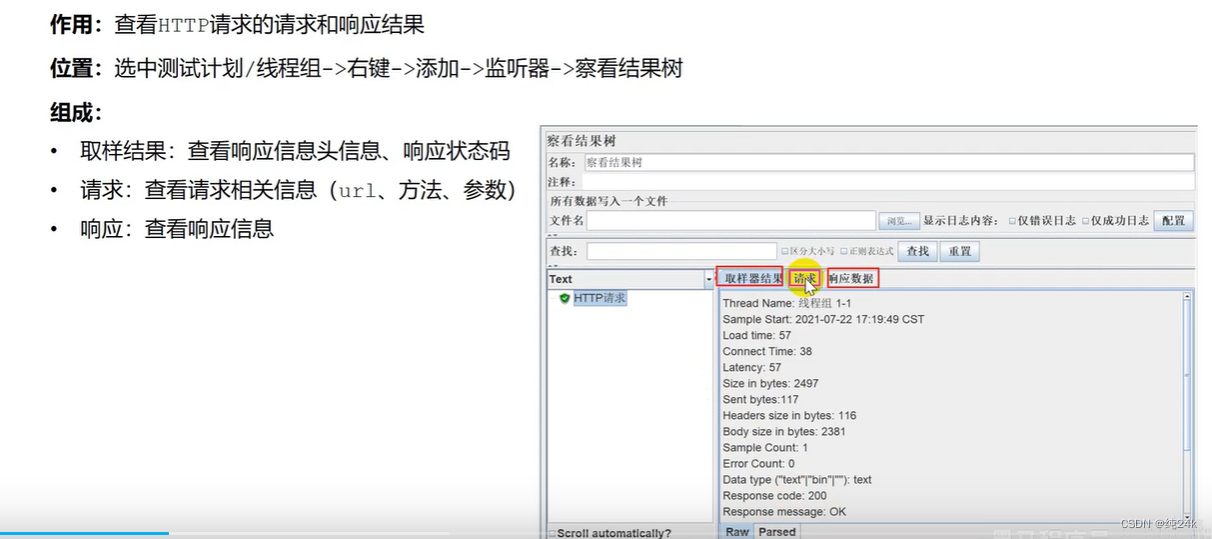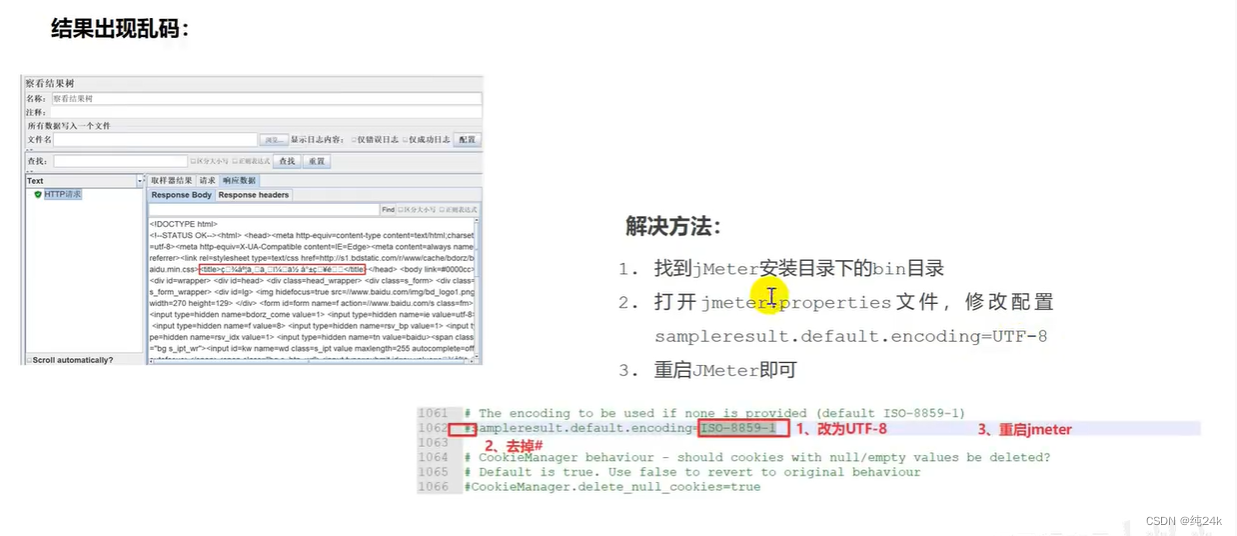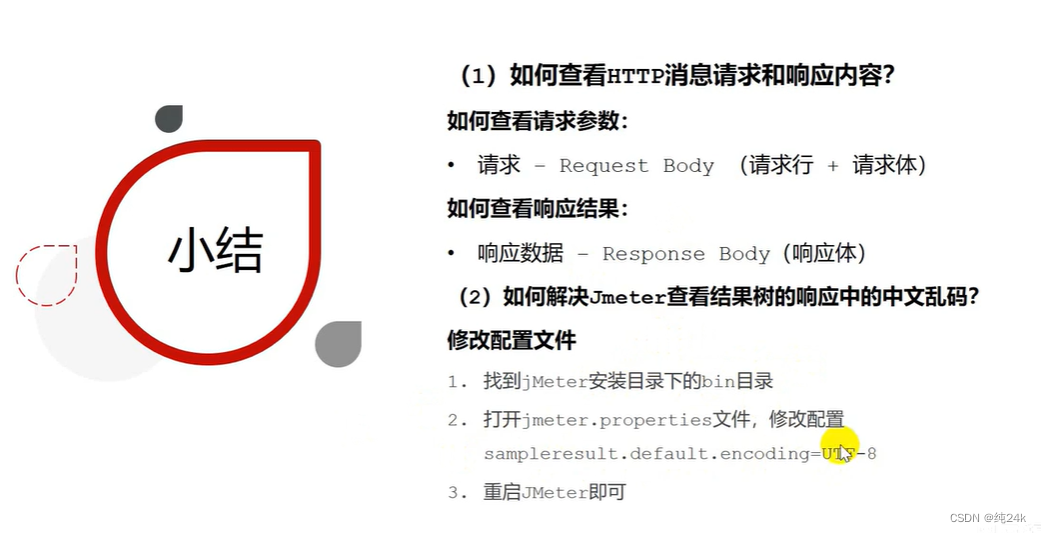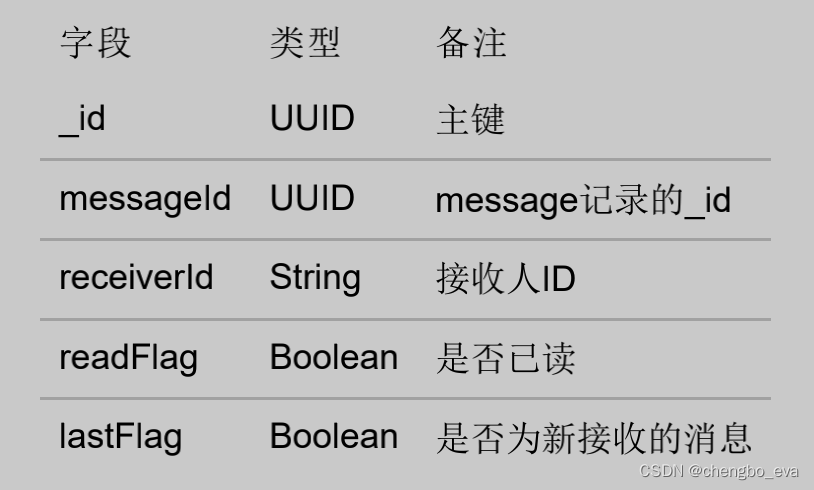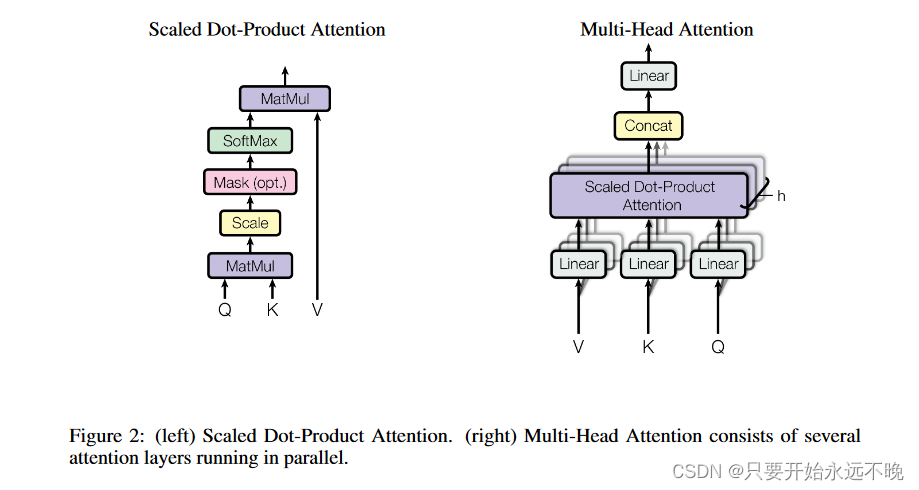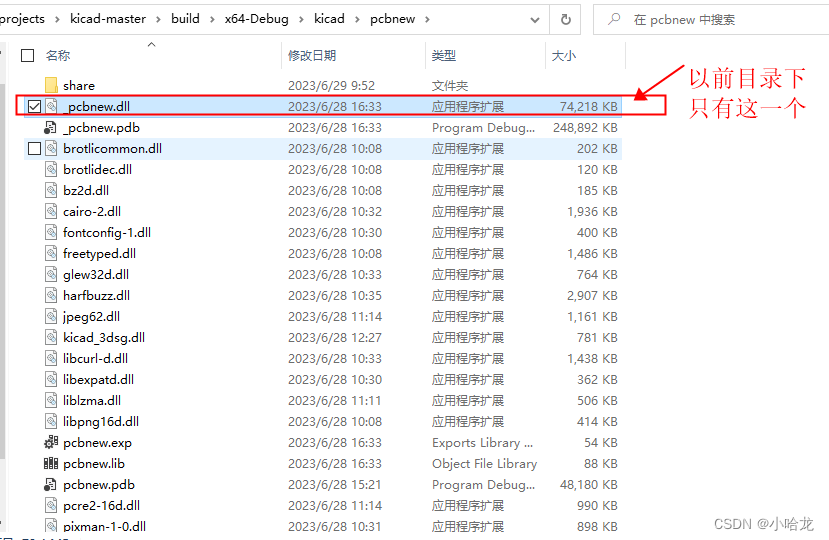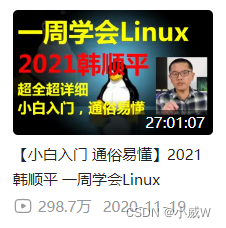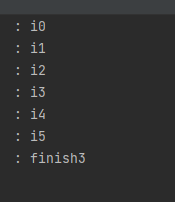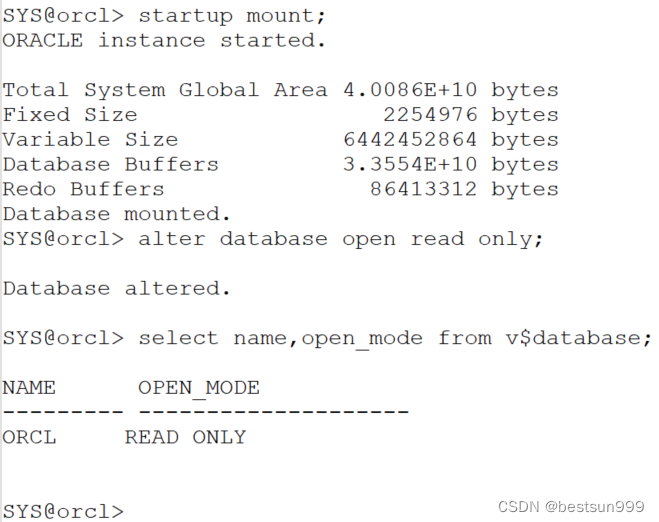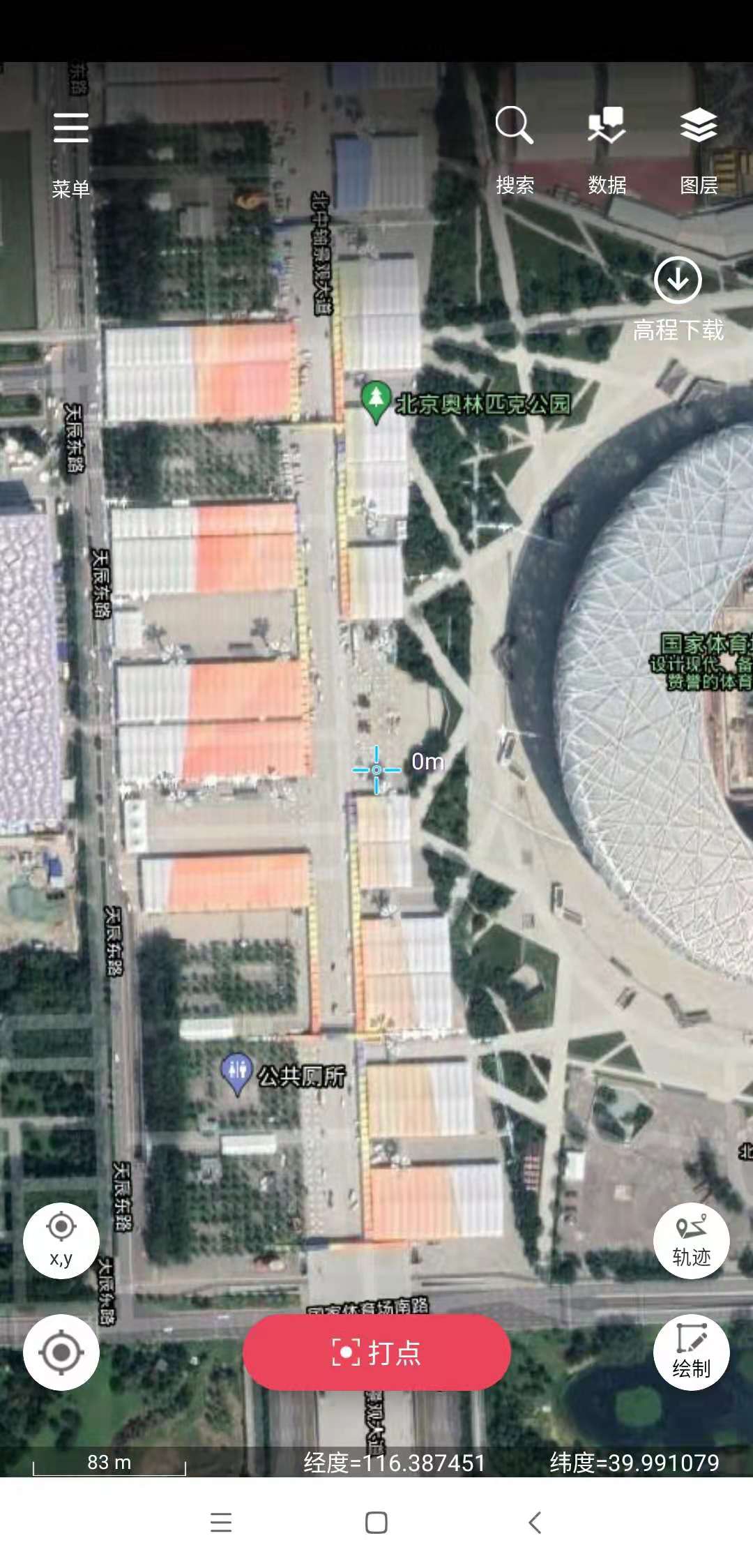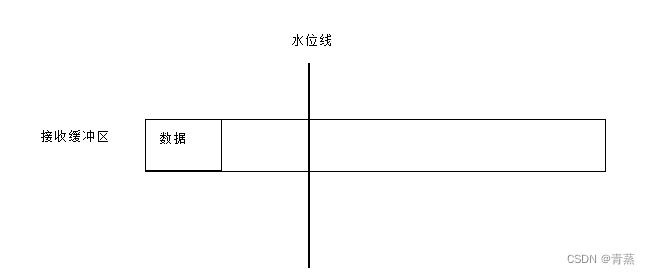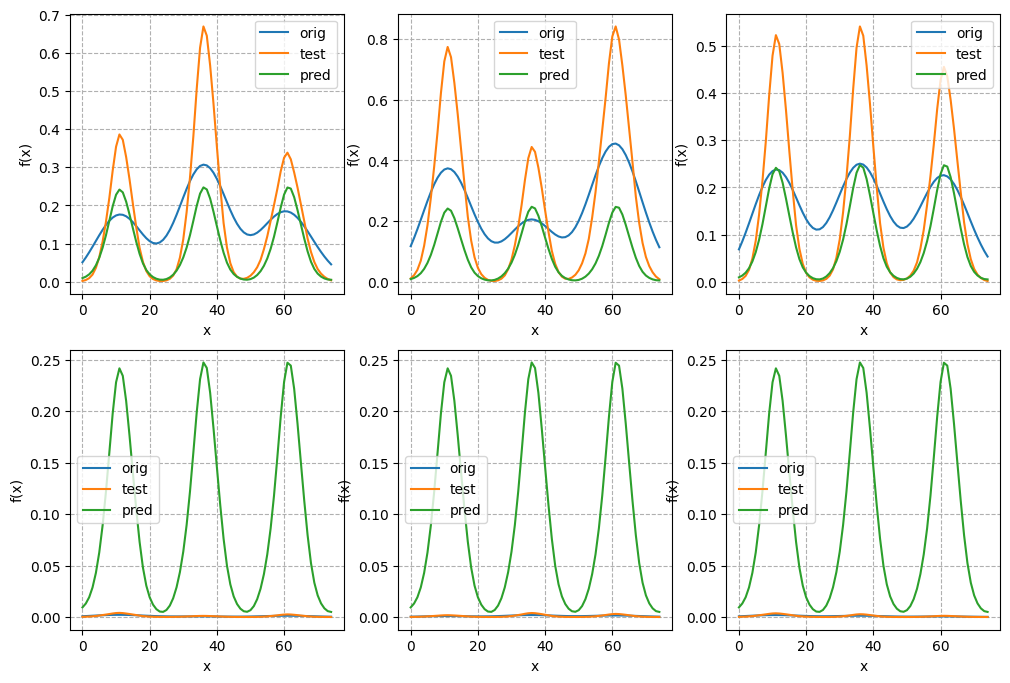目录
什么是性能
性能测试的目的
功能测试和性能测试
基准测试
负载测试
稳定性测试
压力测试
并发测试
总结
性能测试指标
响应时间
并发数
吞吐量
点击数
错误率
资源使用率
总结
性能测试流程
性能测试需求分析
性能测试计划和方案
编辑性能测试用例编辑
性能测试执行
性能分析和调优
性能测试报告
总结
Loadrunner和JMeter的对比编辑
Jmeter 环境安装
JDK常用文件目录介绍
Jmeter的元件和组件的使用
元件的作用域
元件执行顺序编辑
线程组
线程组分类
Http请求
查看结果树
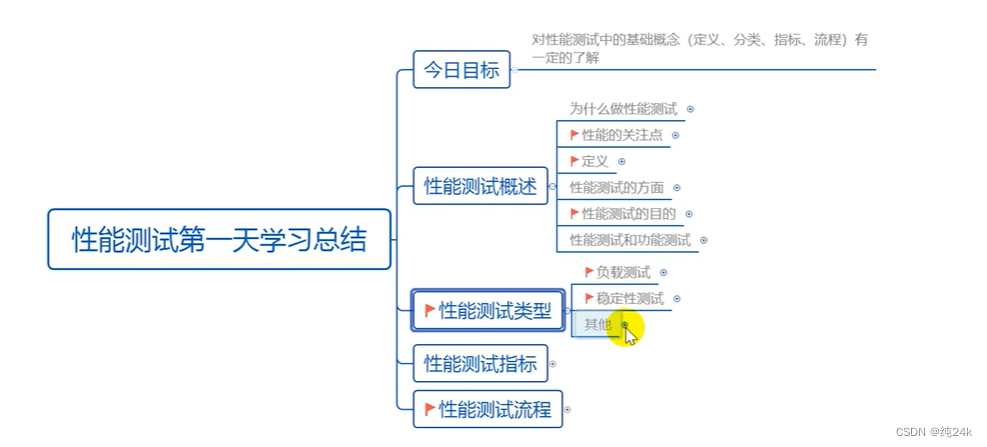
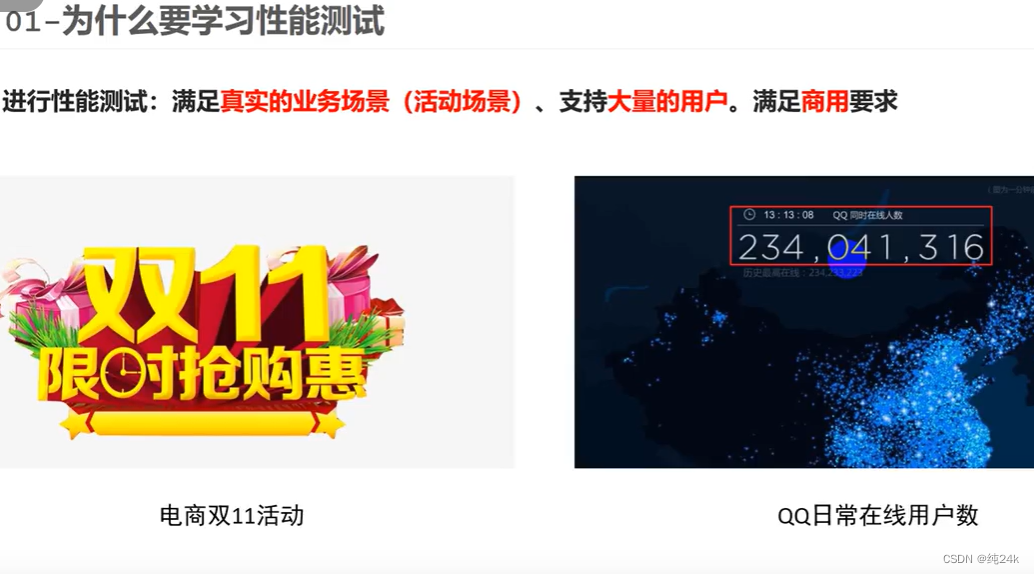
什么是性能
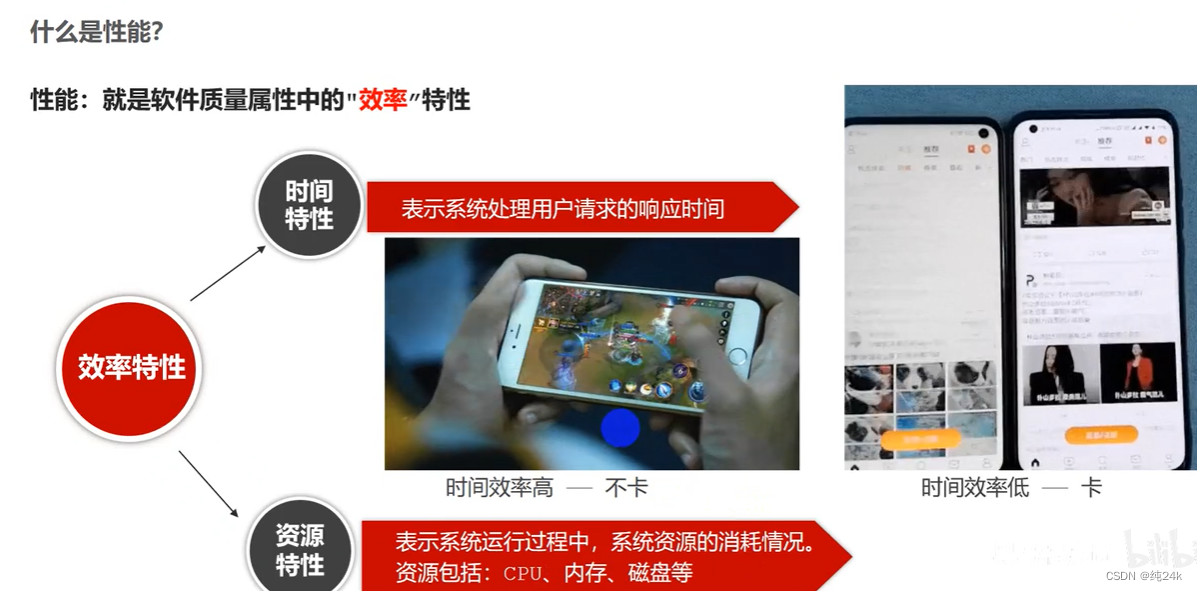
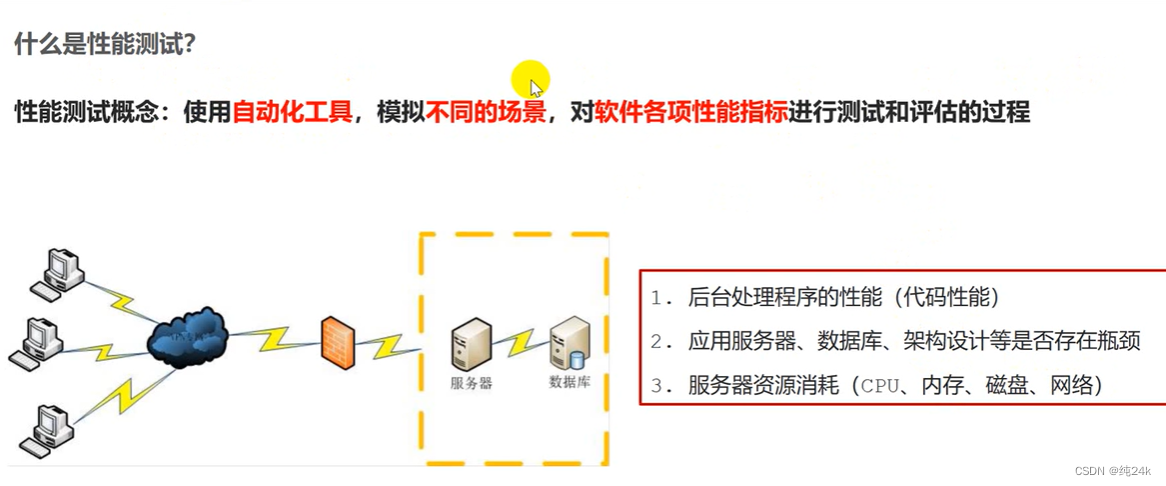
性能测试的目的
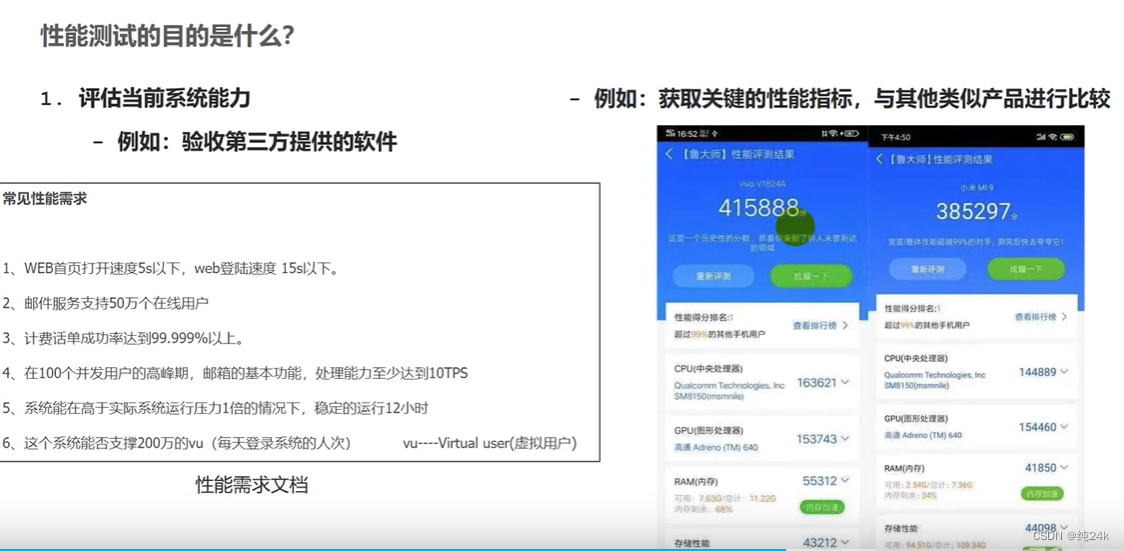
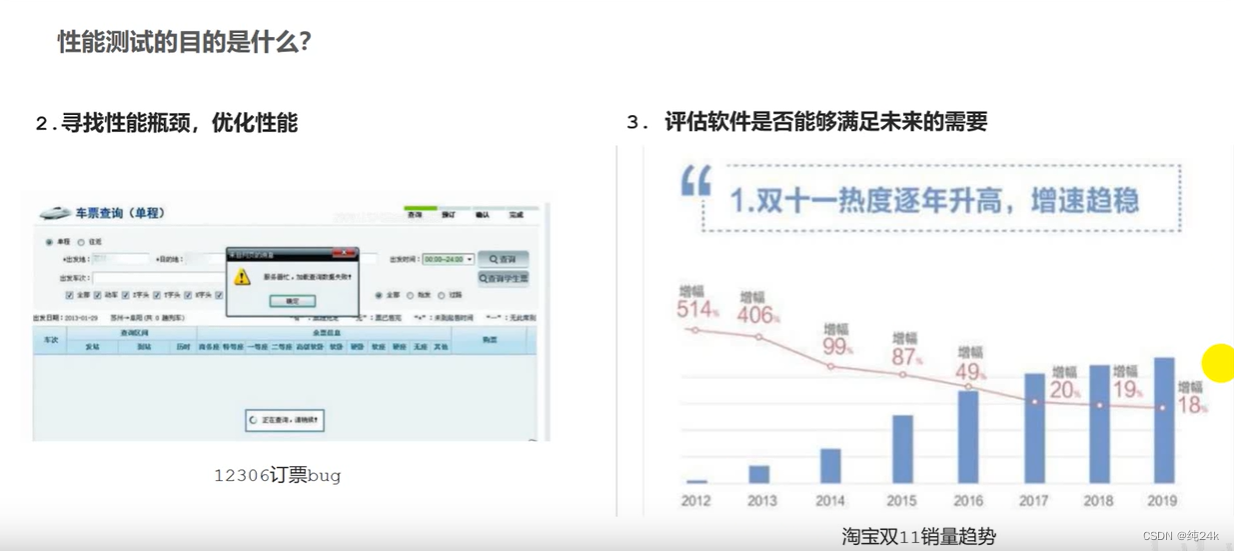
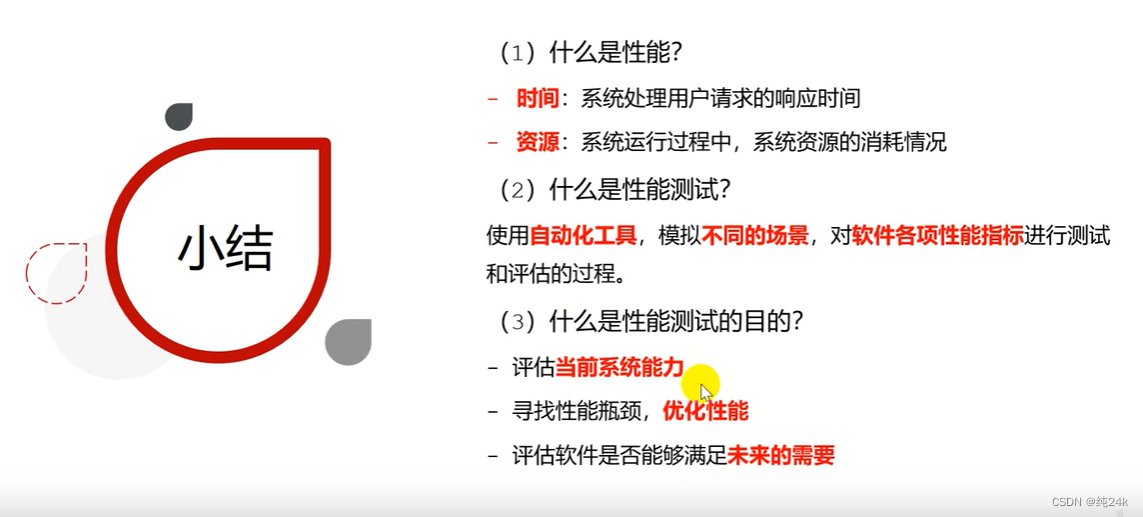
功能测试和性能测试
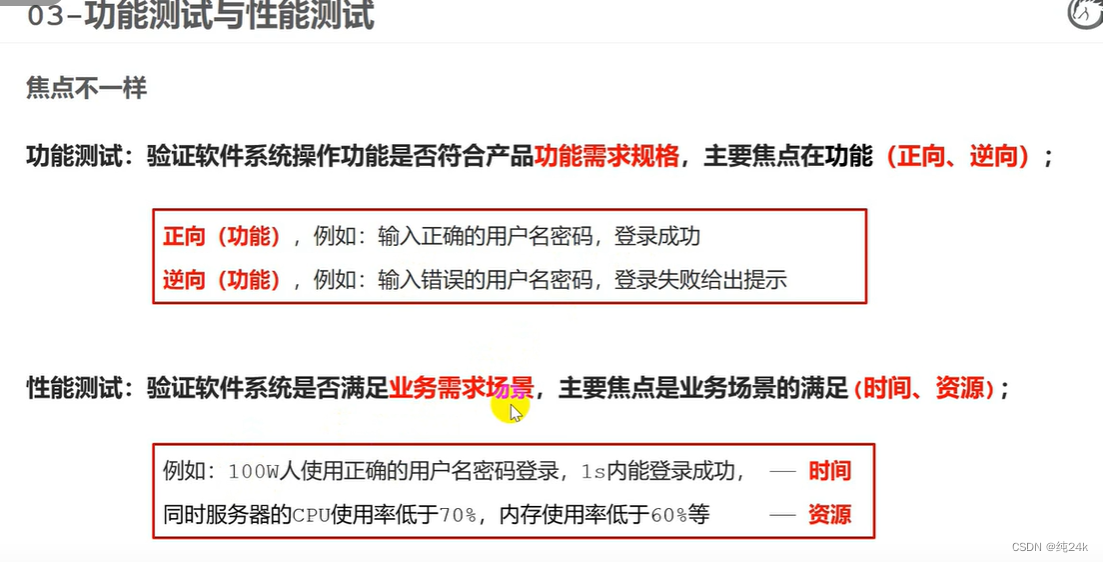
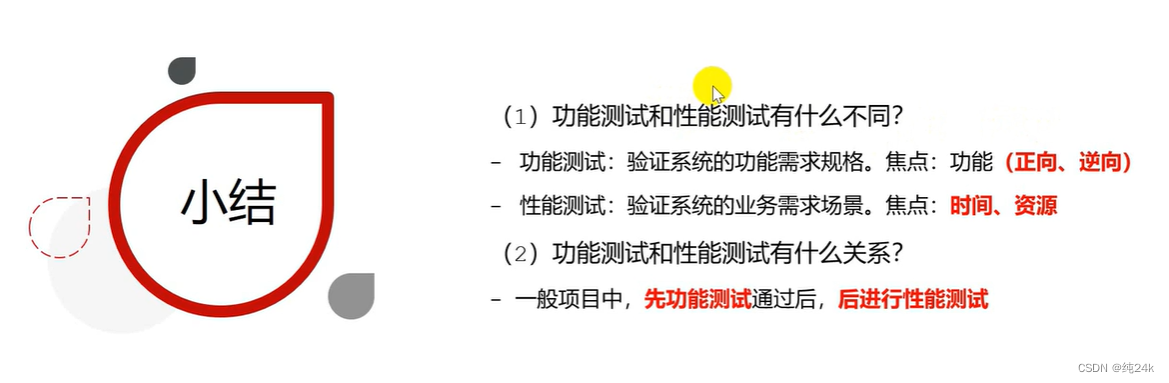
基准测试
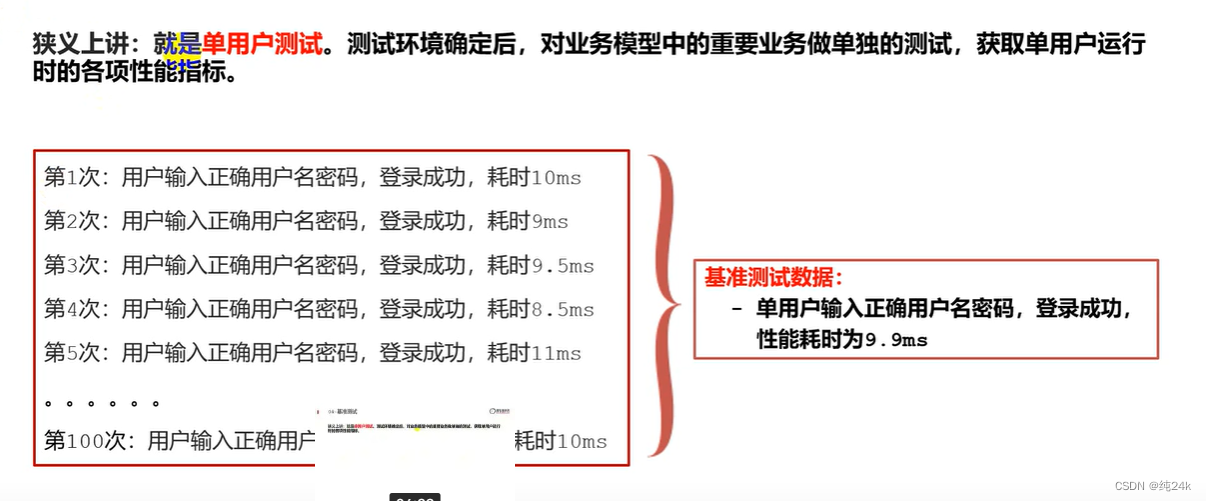
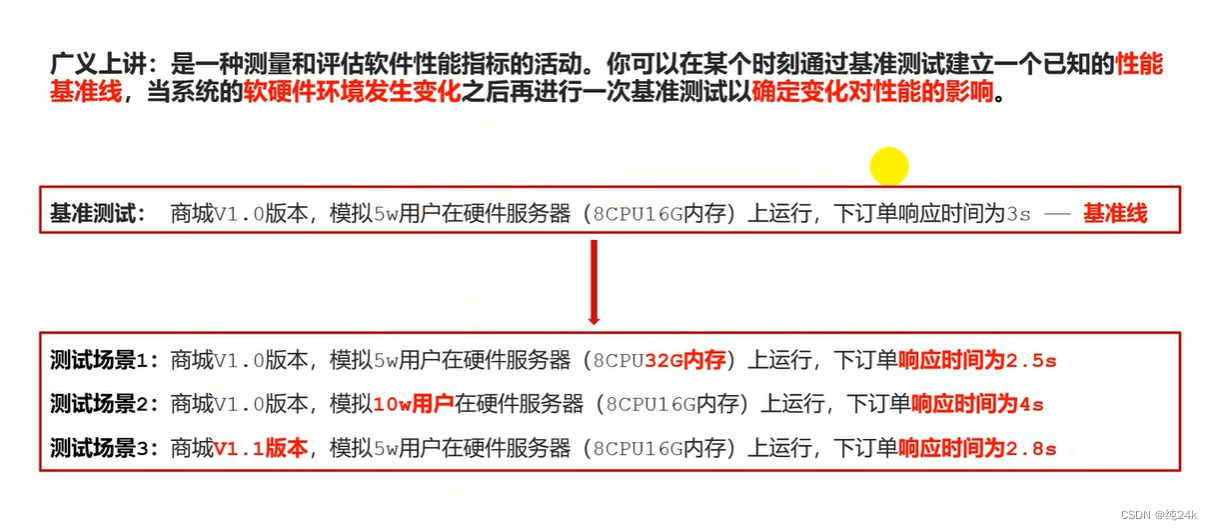

负载测试

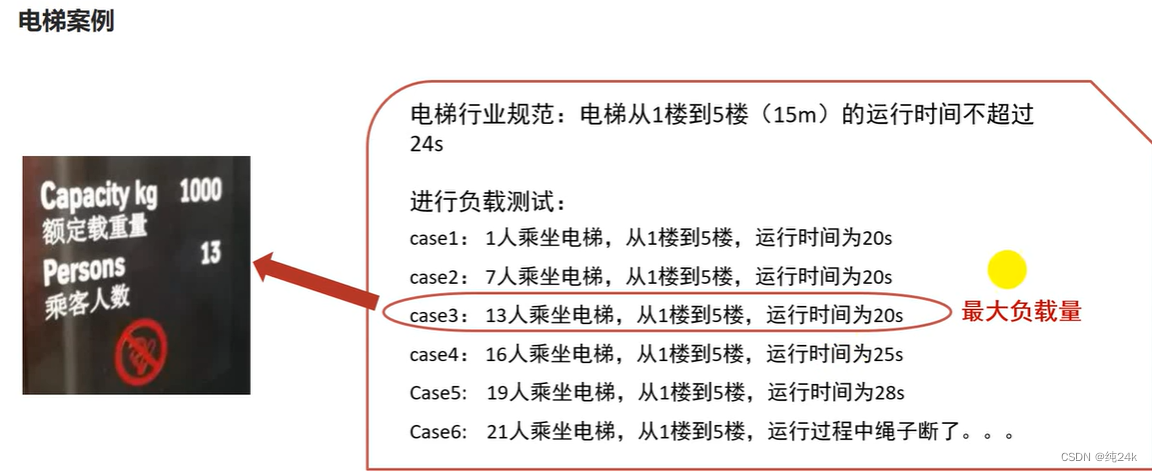
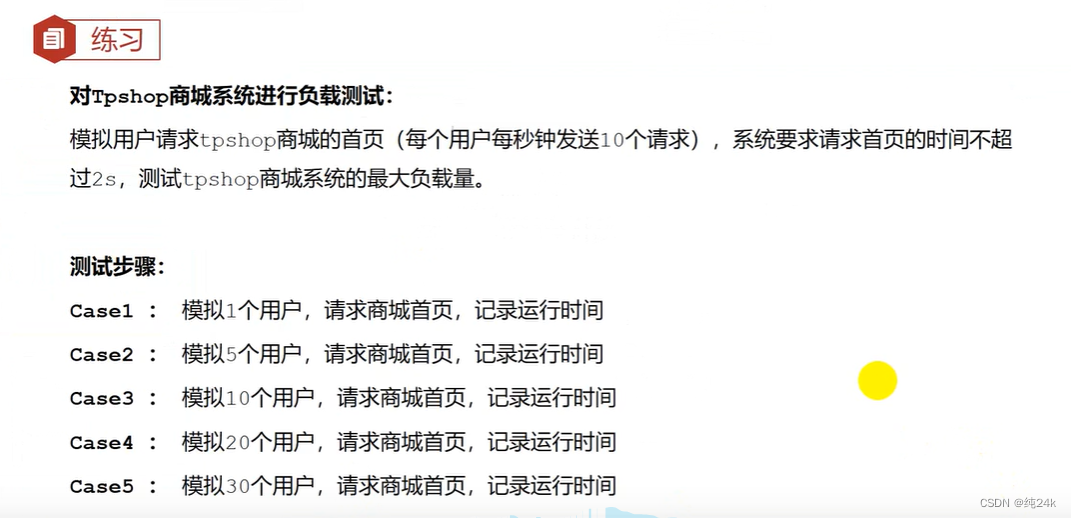
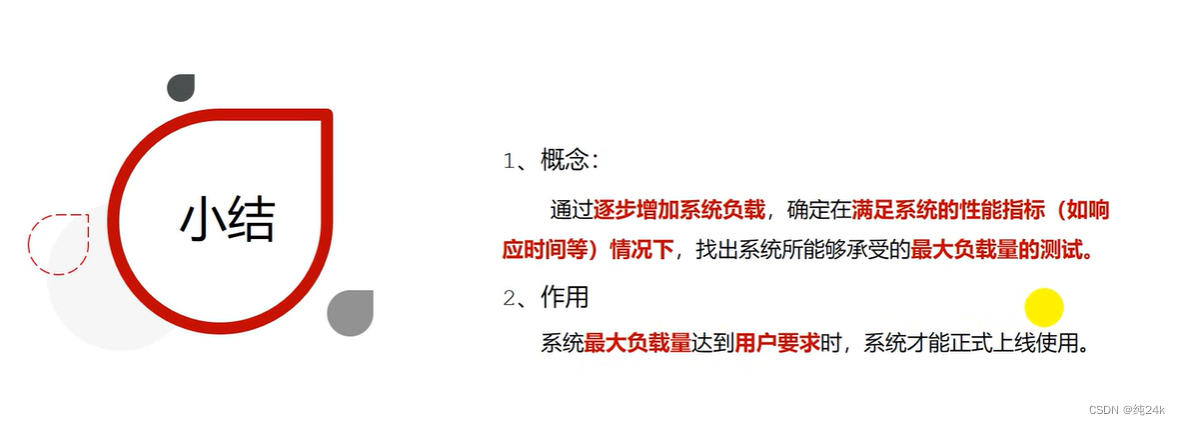
稳定性测试
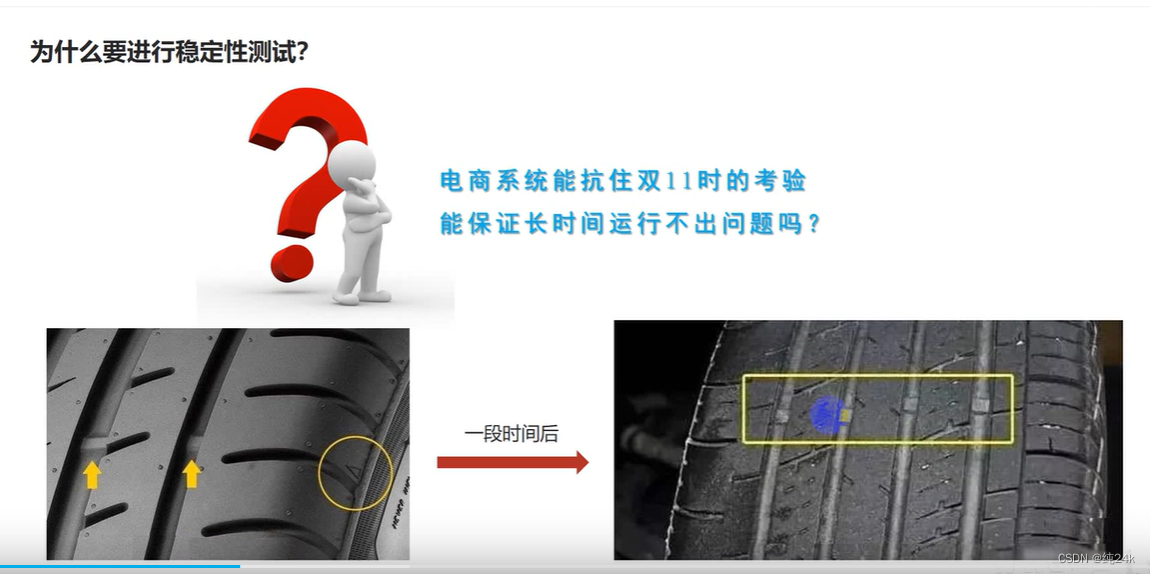
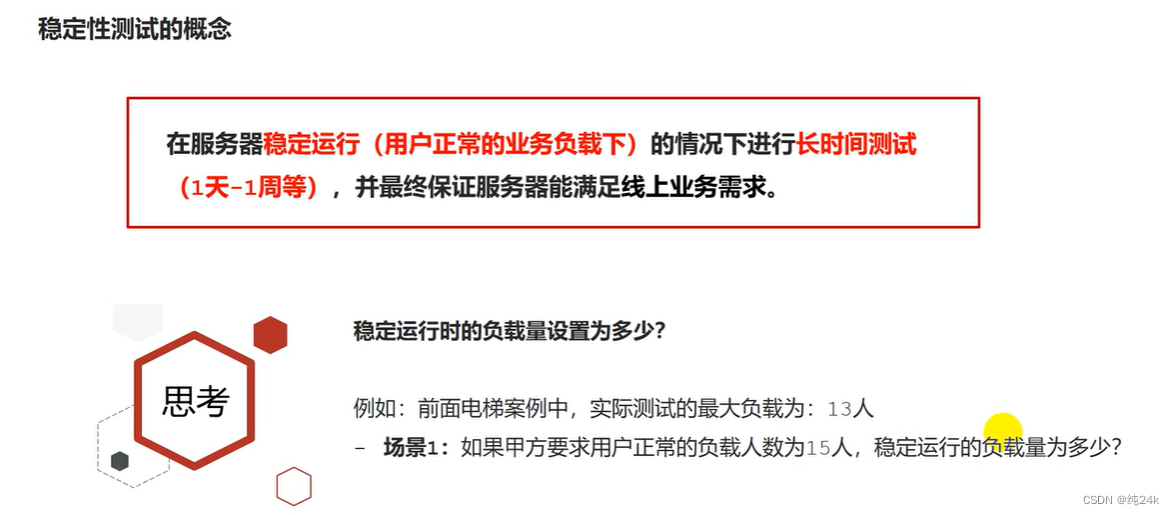

压力测试

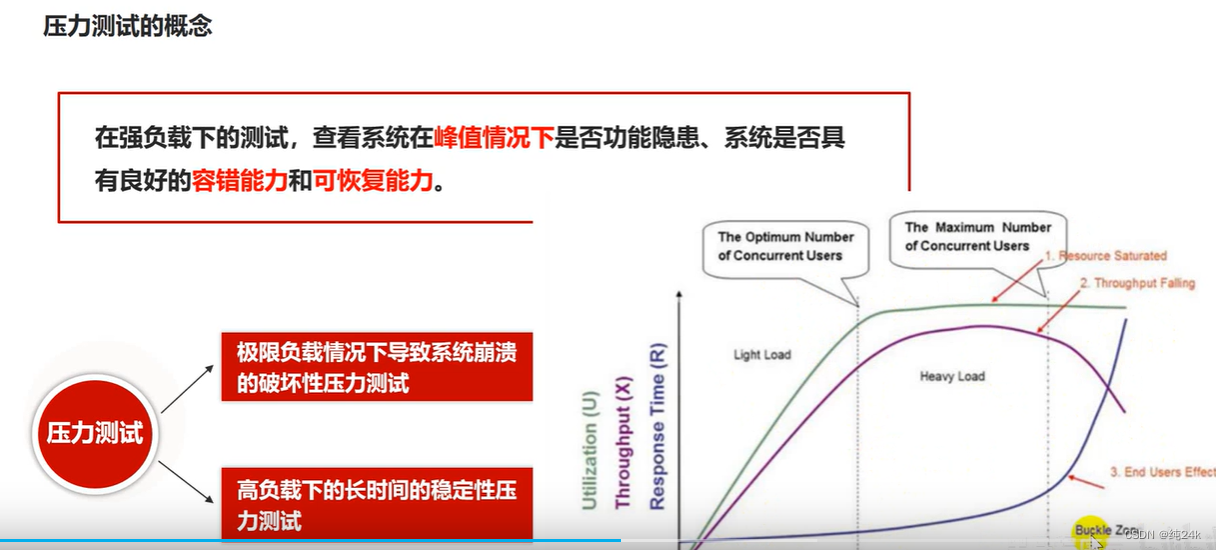
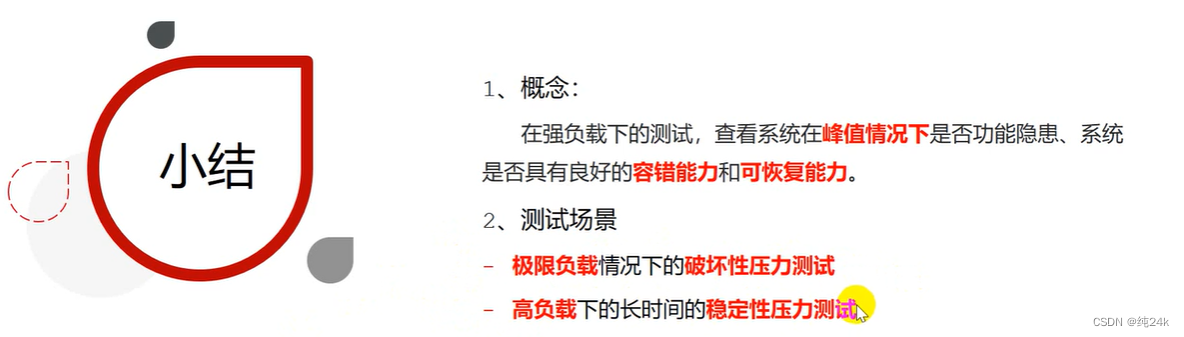
并发测试
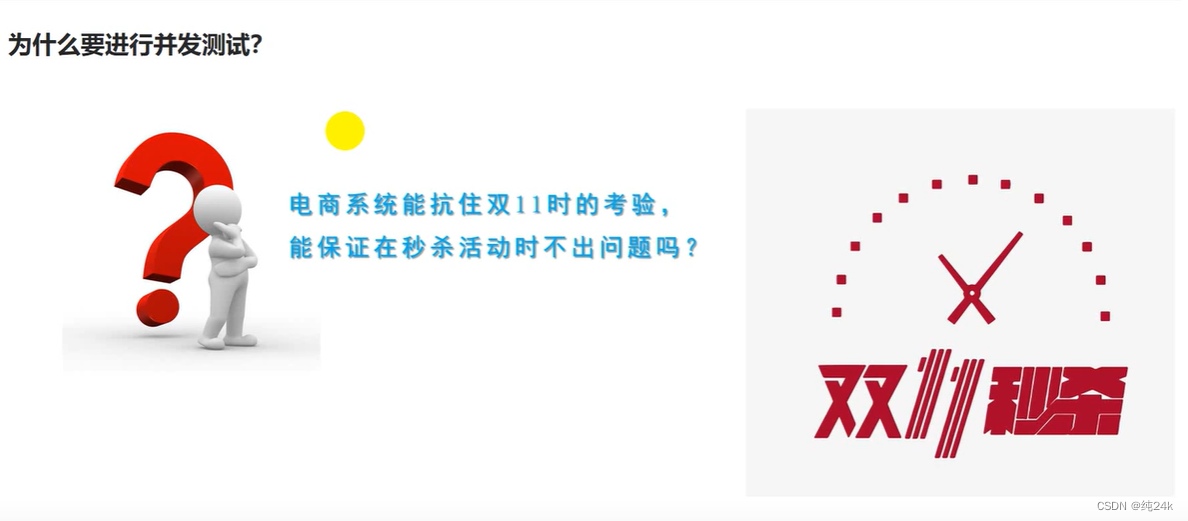
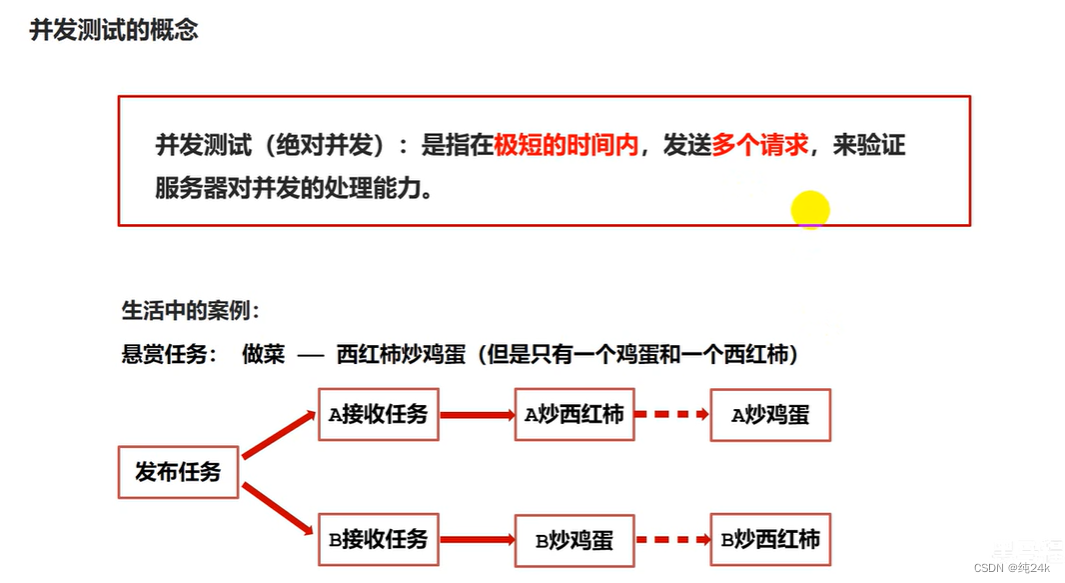
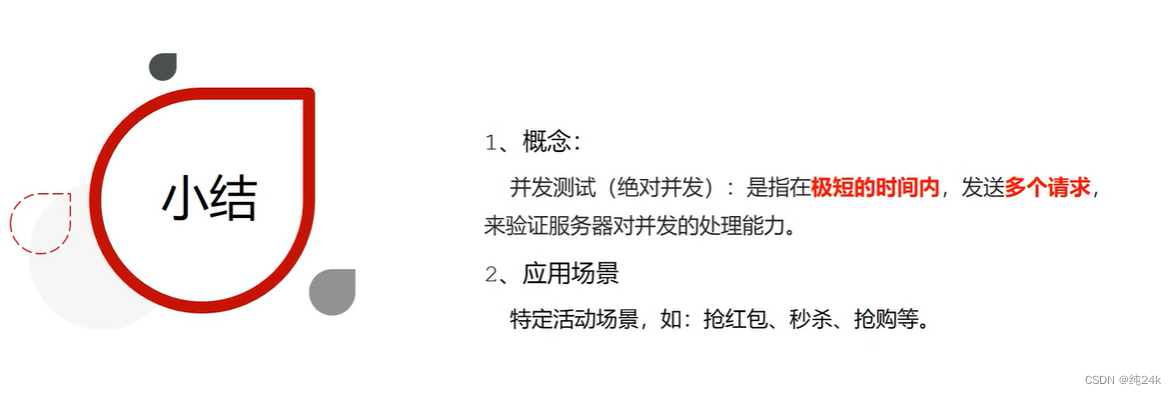
总结
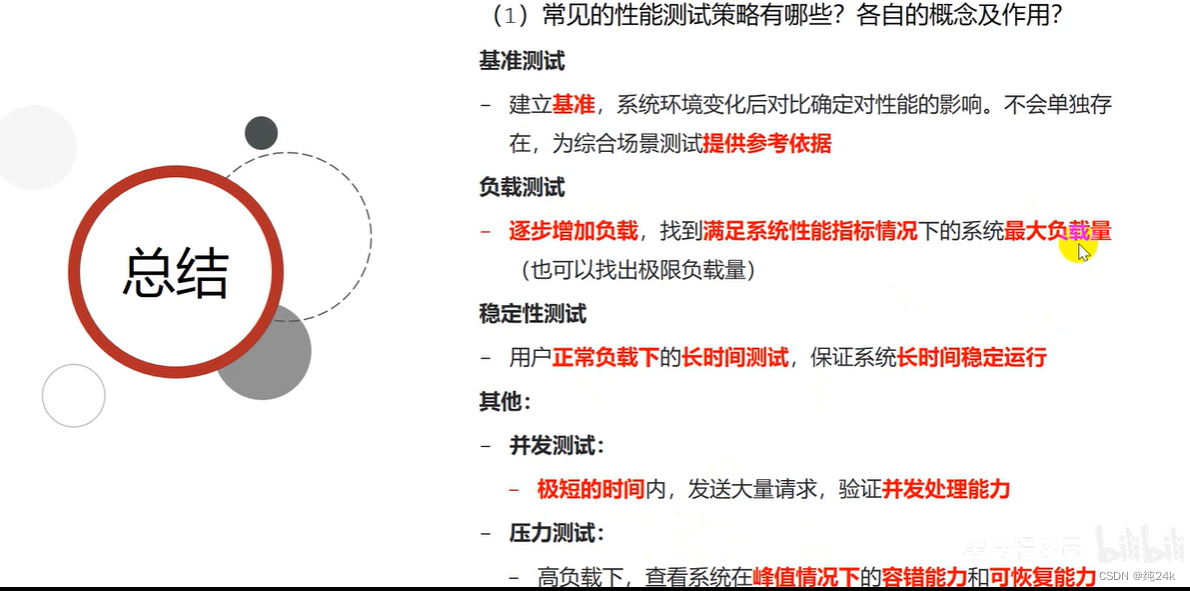
性能测试指标
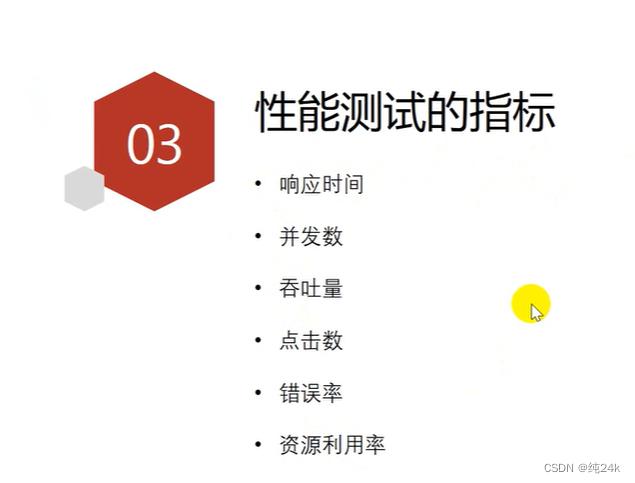
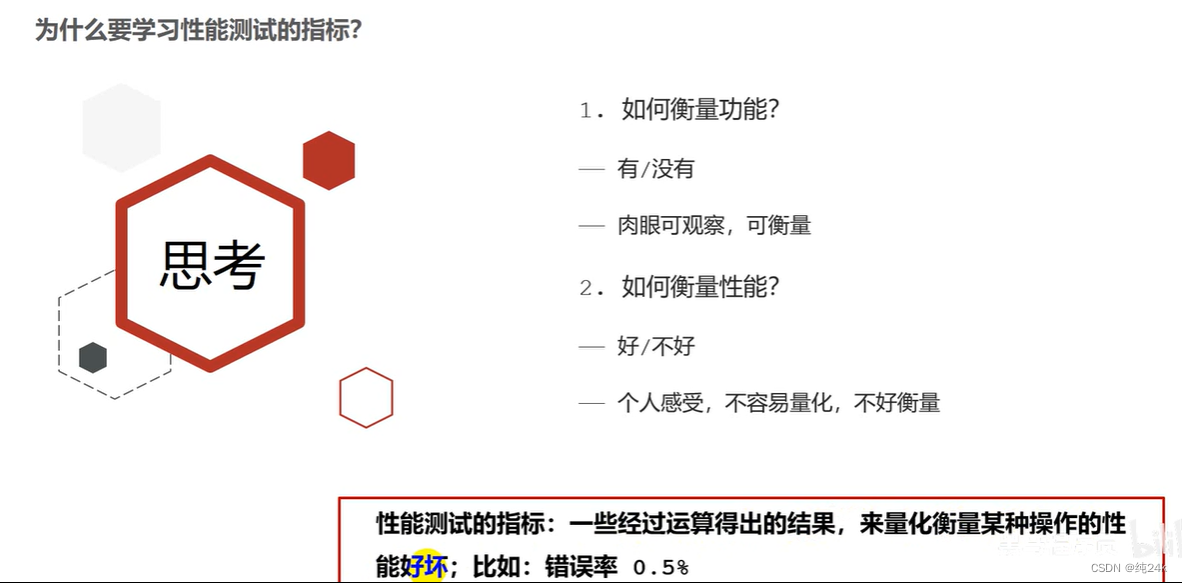
响应时间
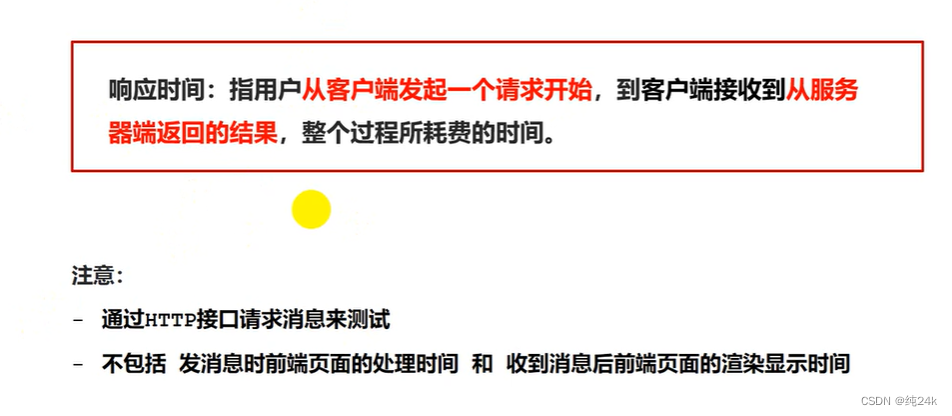

并发数
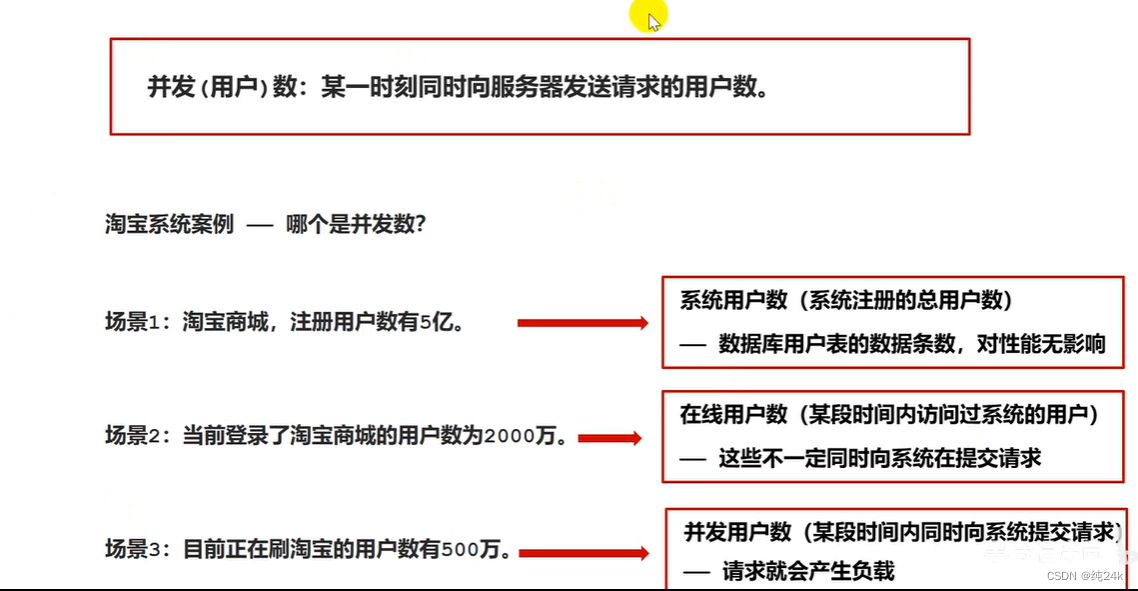
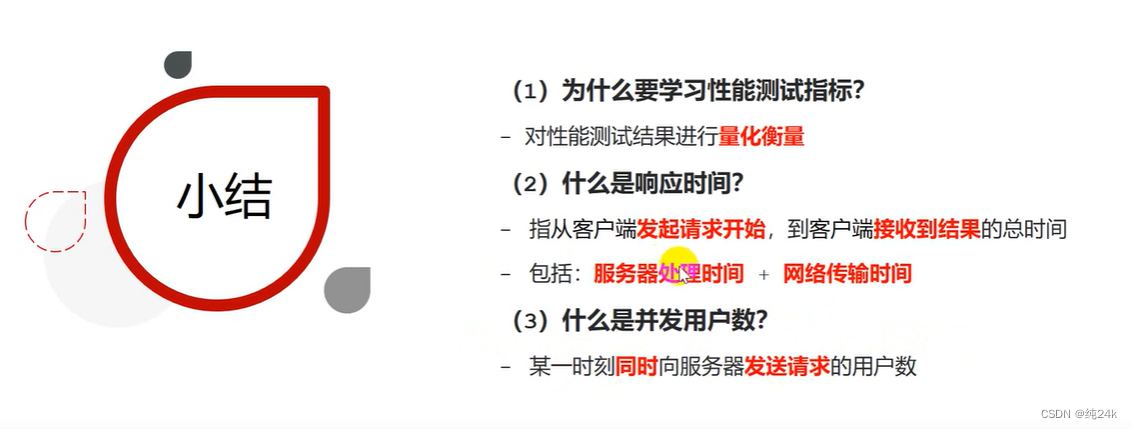
吞吐量

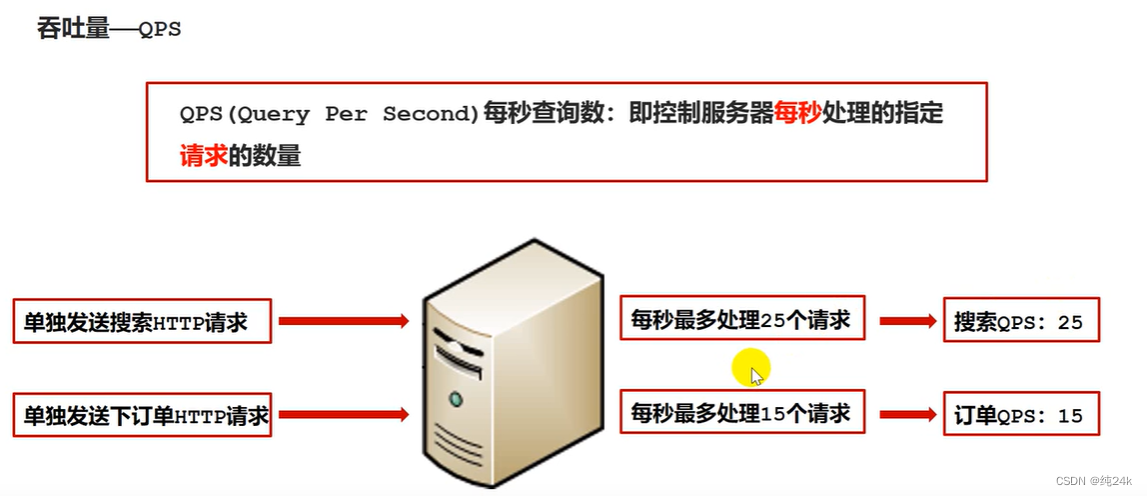
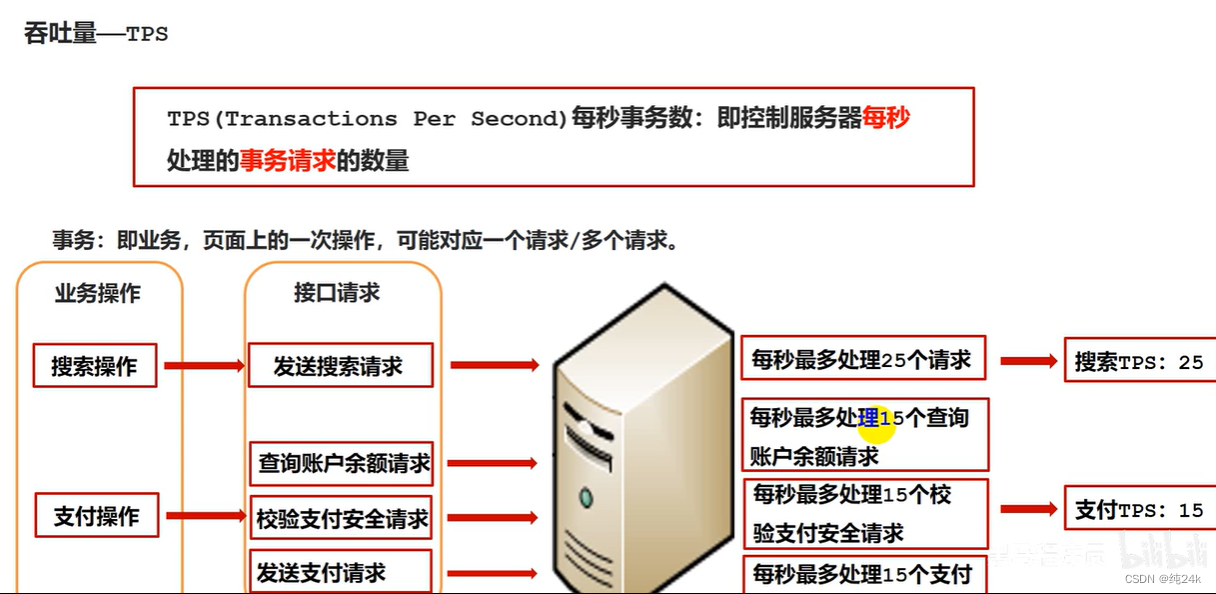
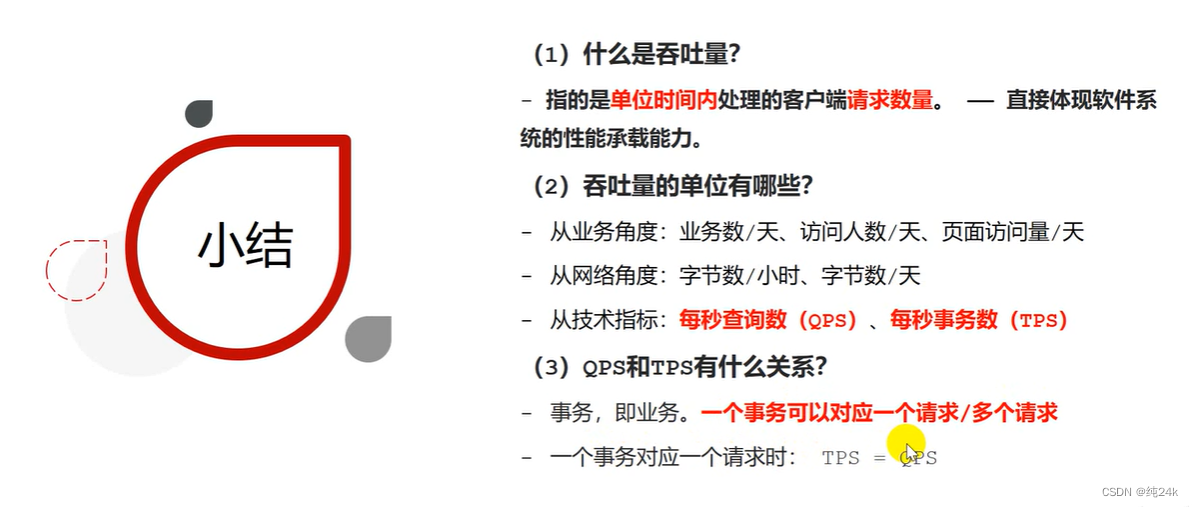
点击数
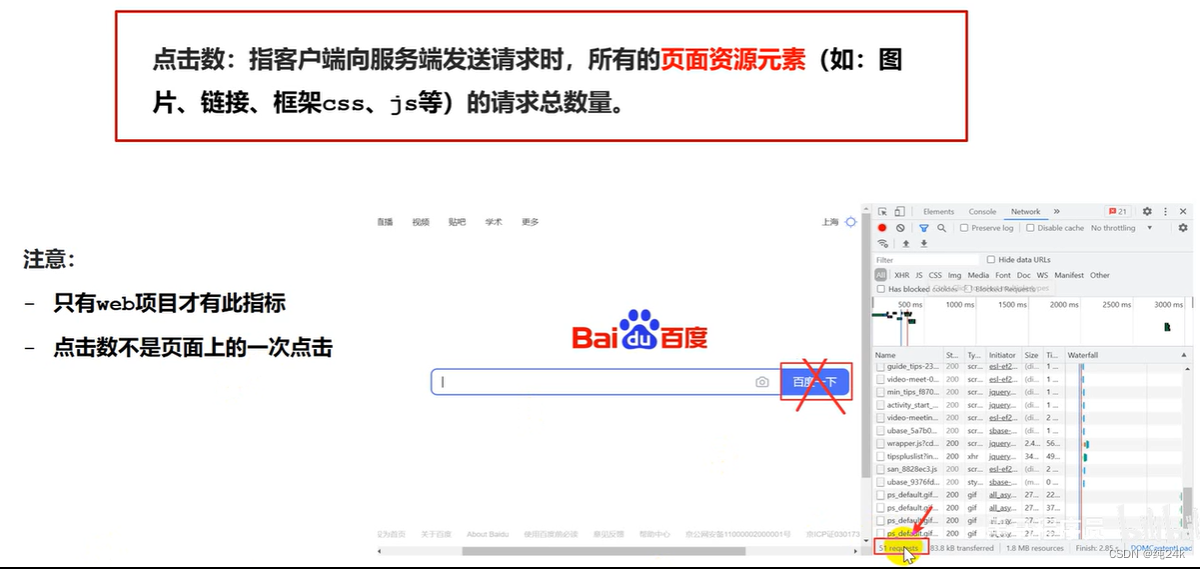
错误率

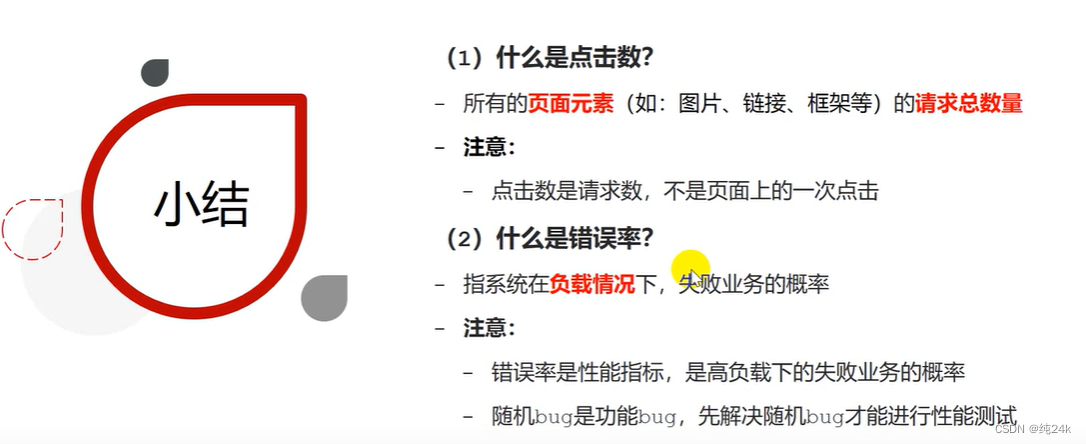
资源使用率
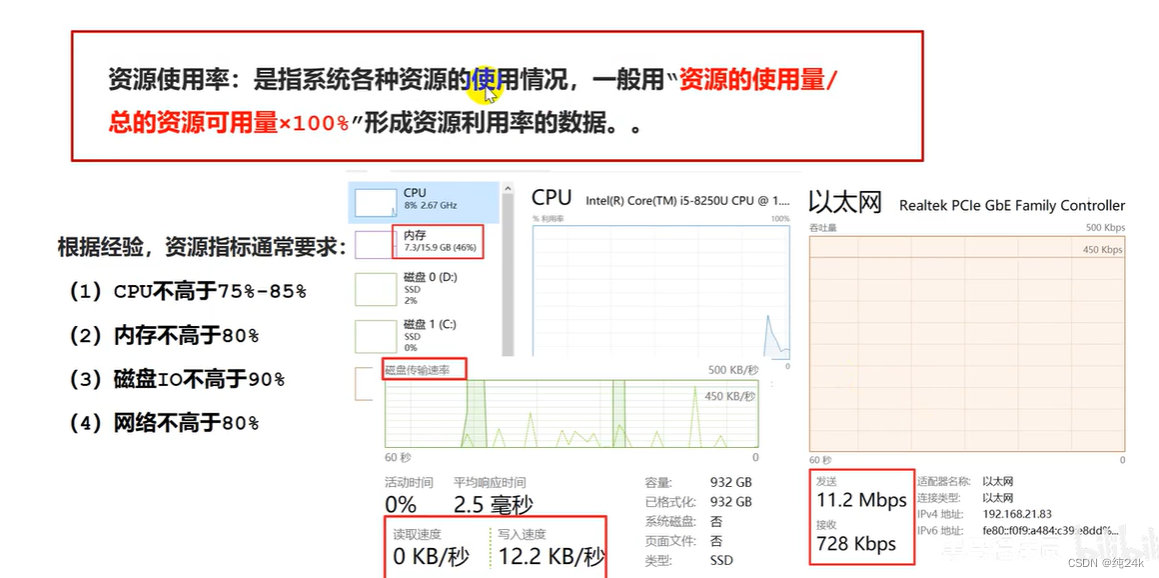
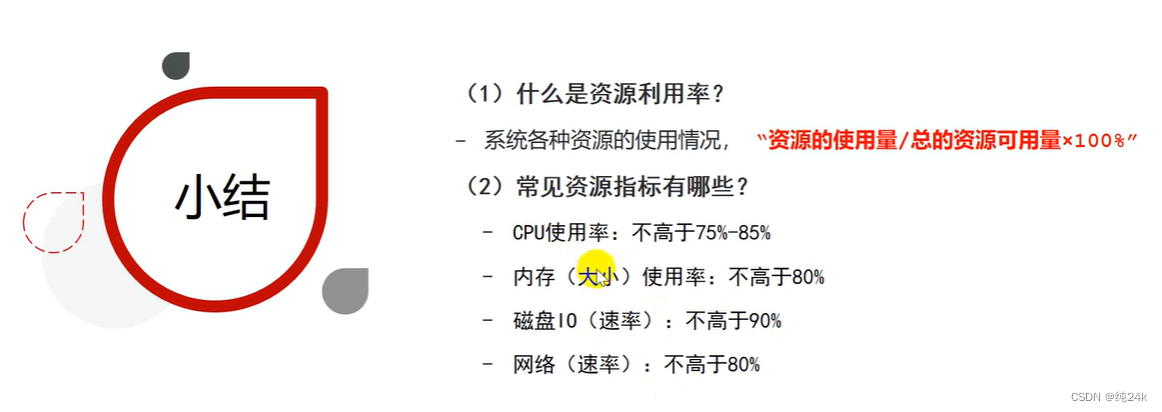
总结
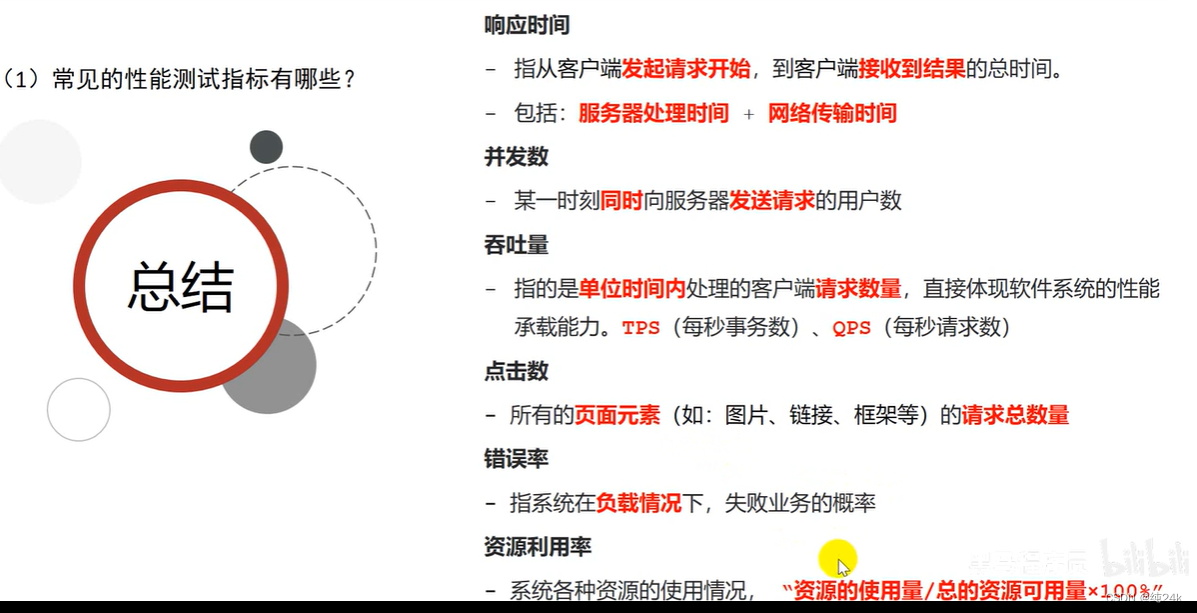
性能测试流程
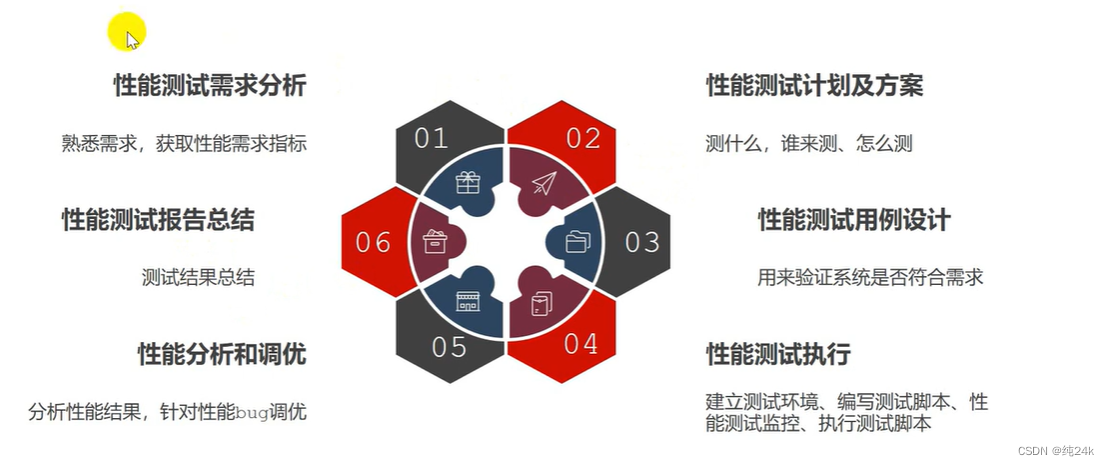
性能测试需求分析
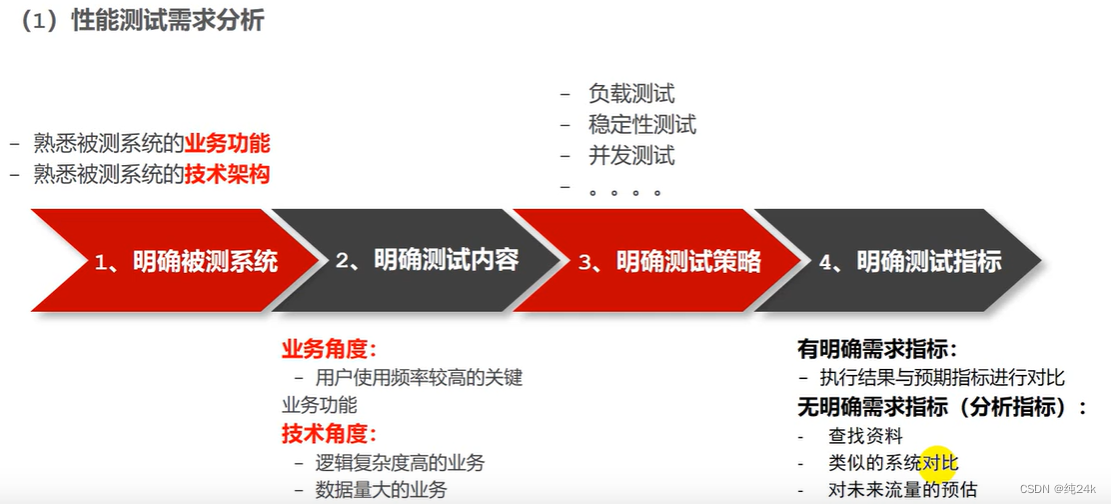
性能测试计划和方案
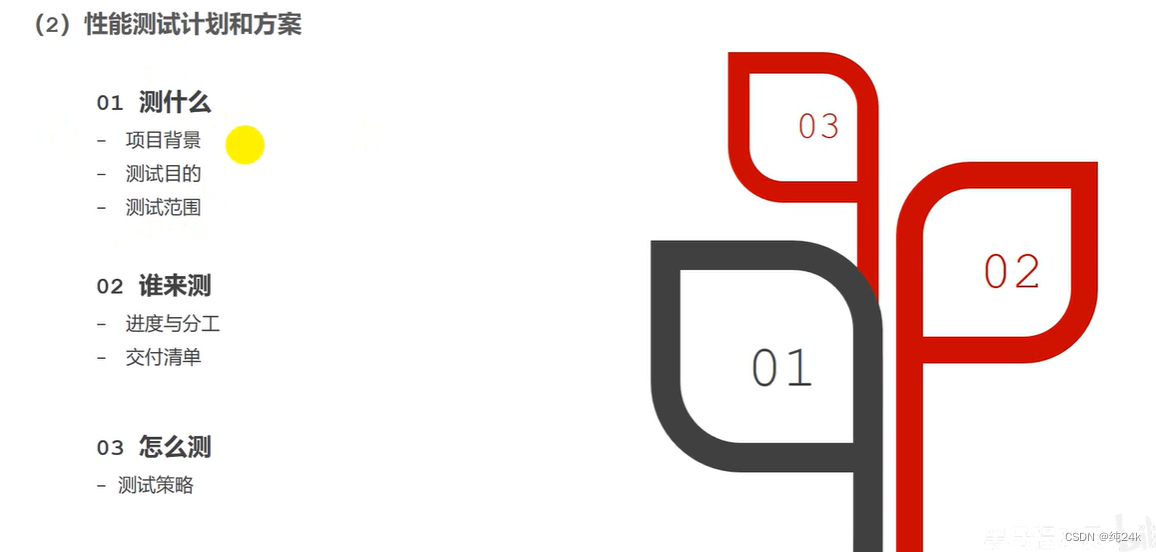
性能测试用例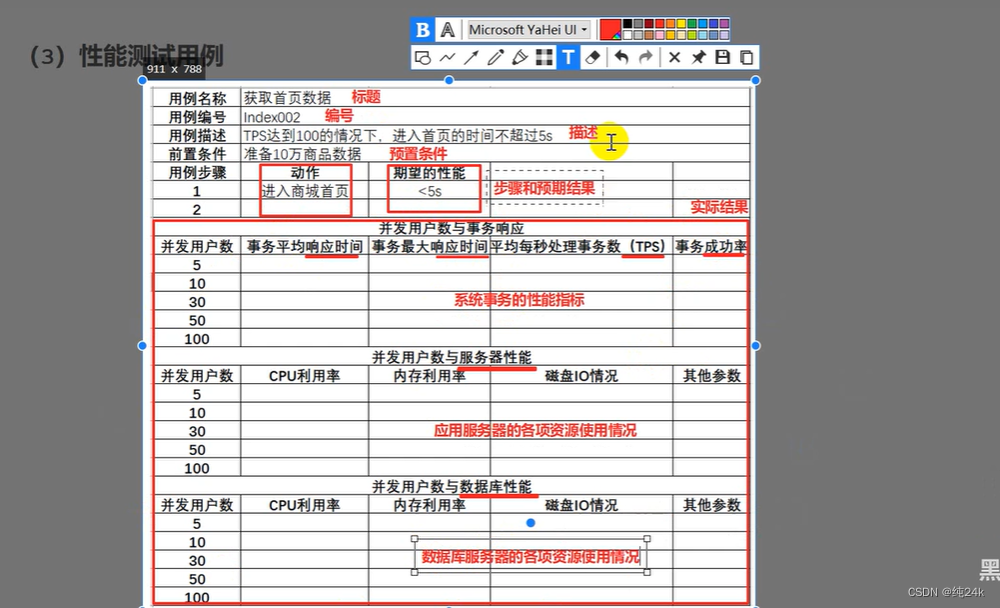
性能测试执行
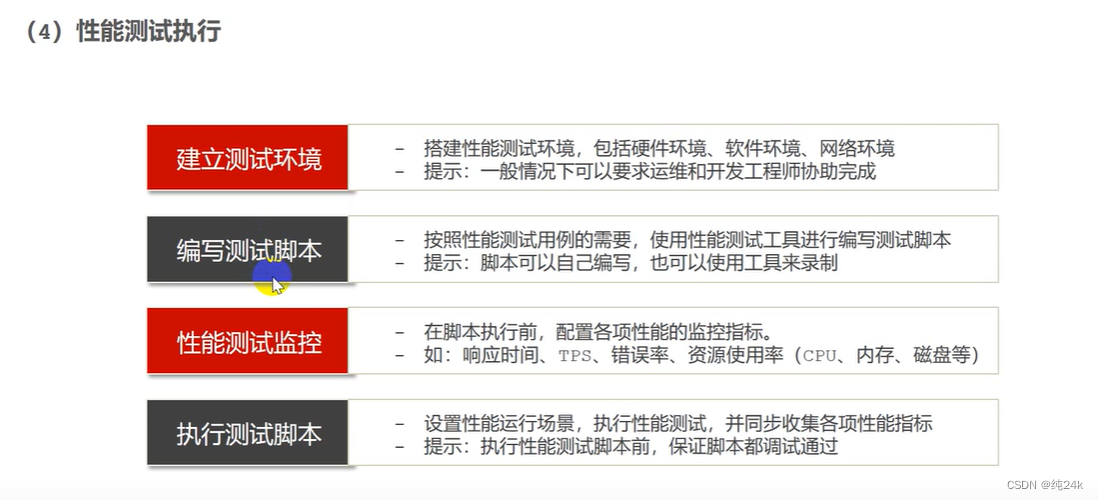
性能分析和调优
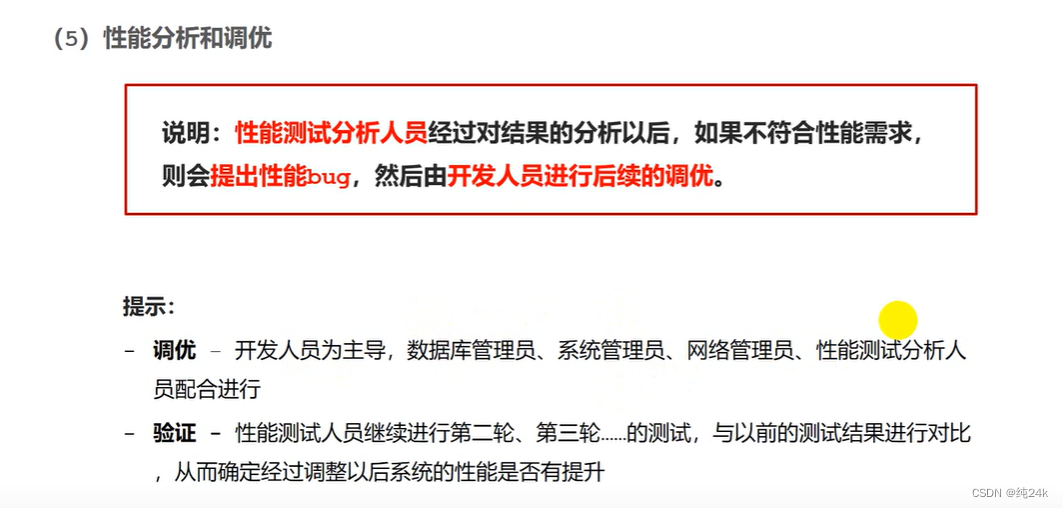
性能测试报告
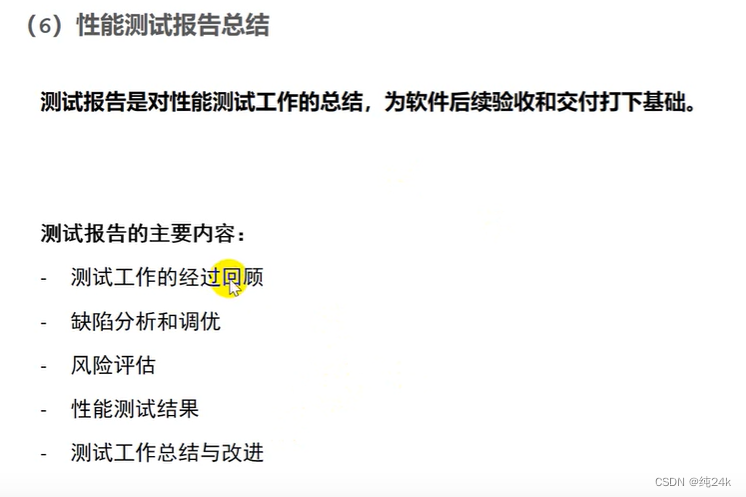
总结
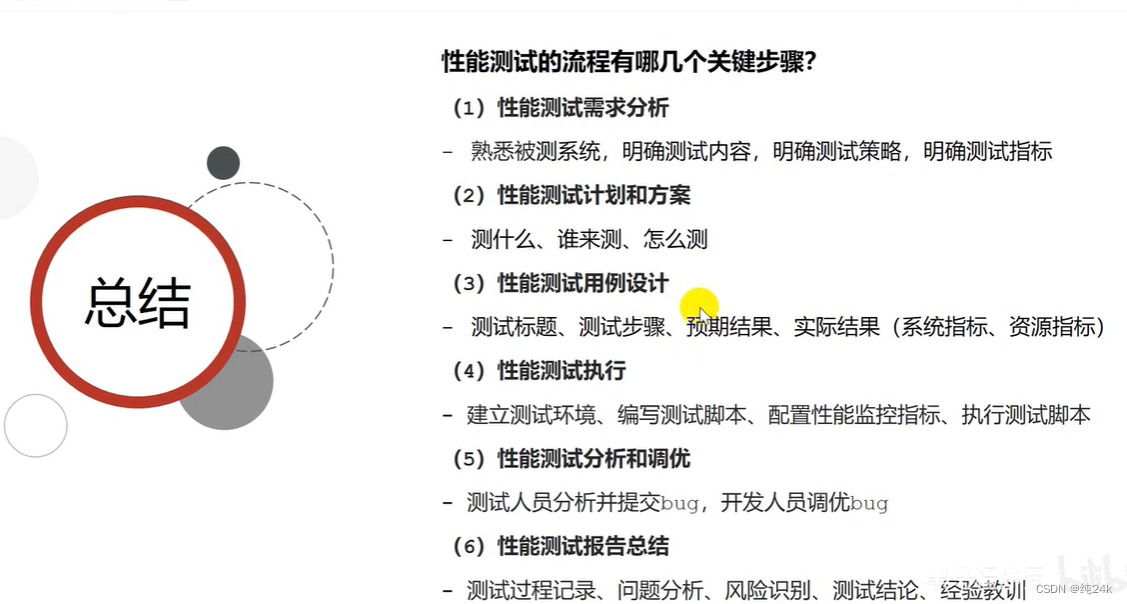
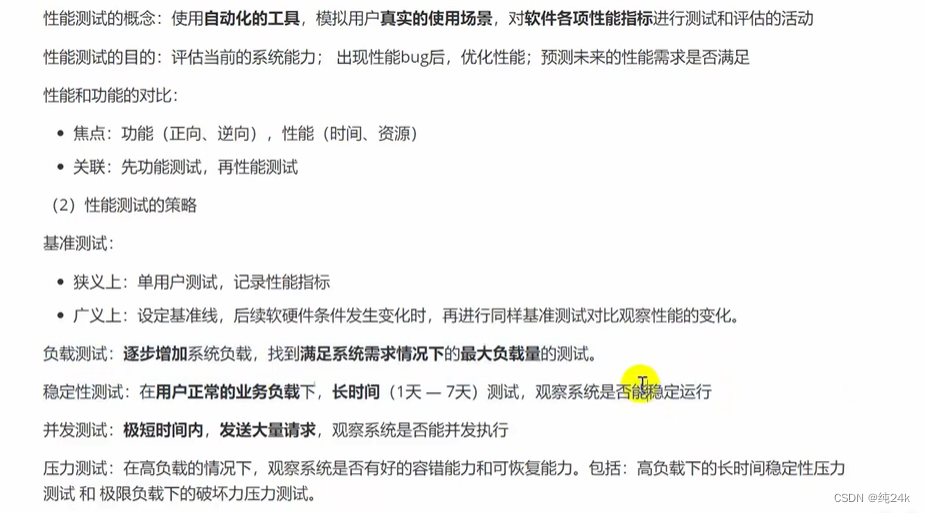
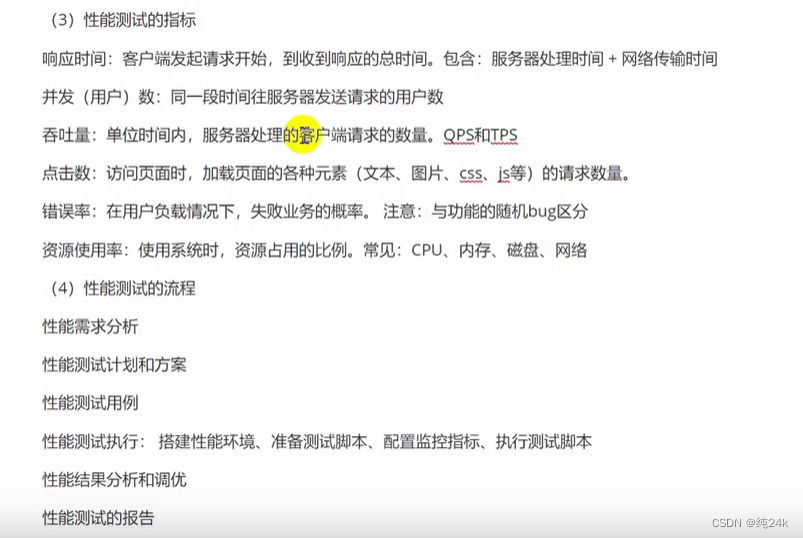
Loadrunner和JMeter的对比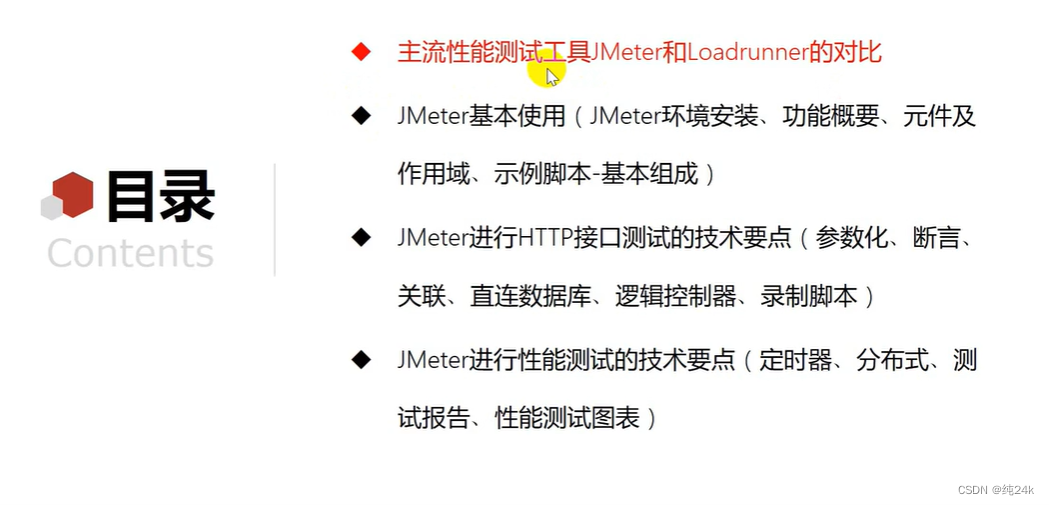
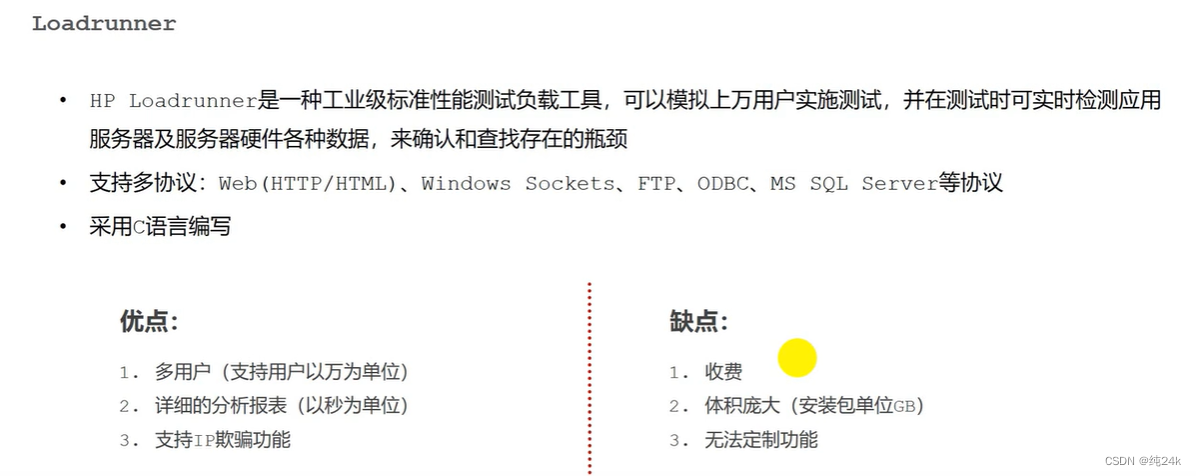
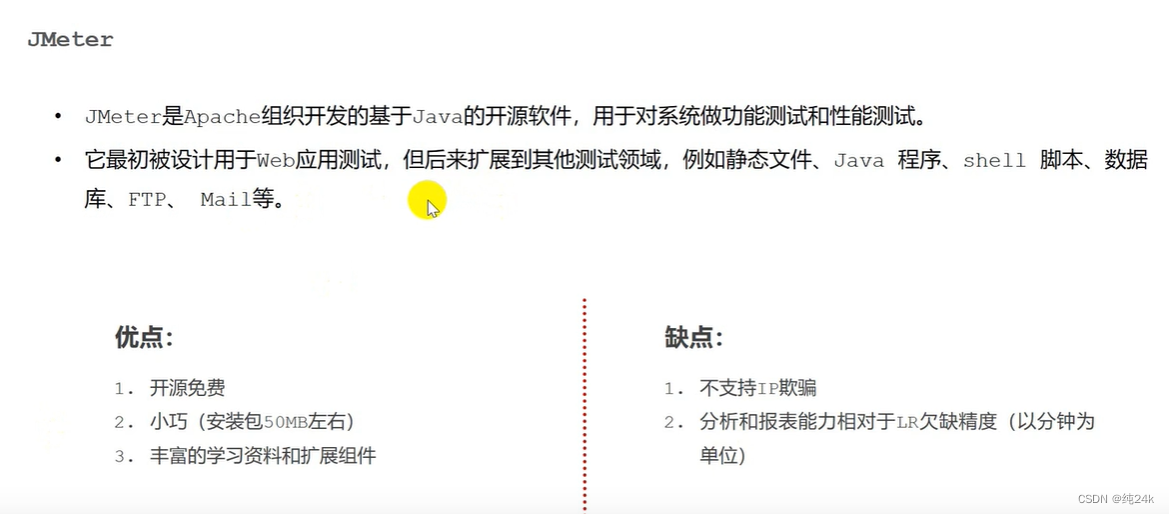
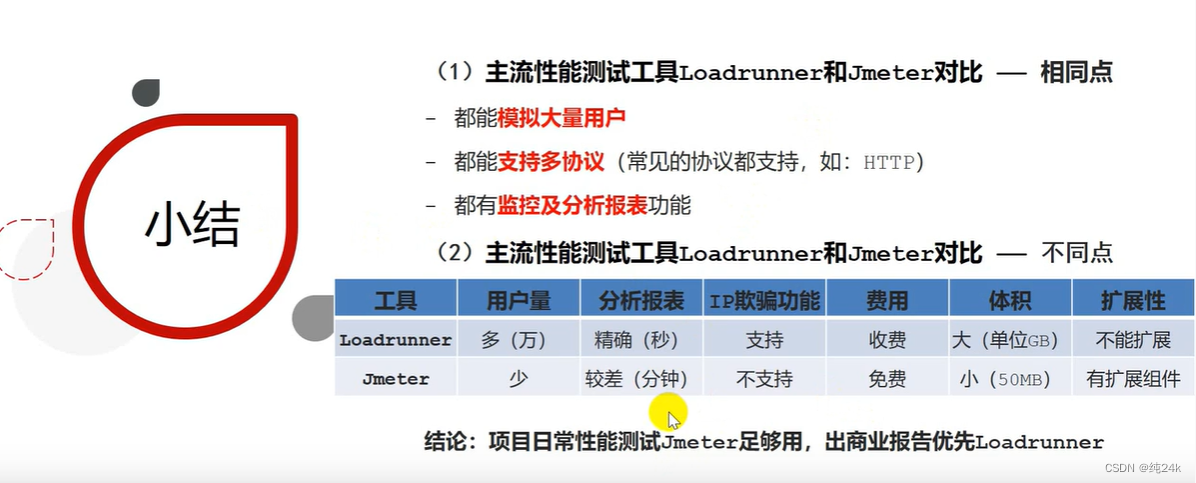
Jmeter 环境安装
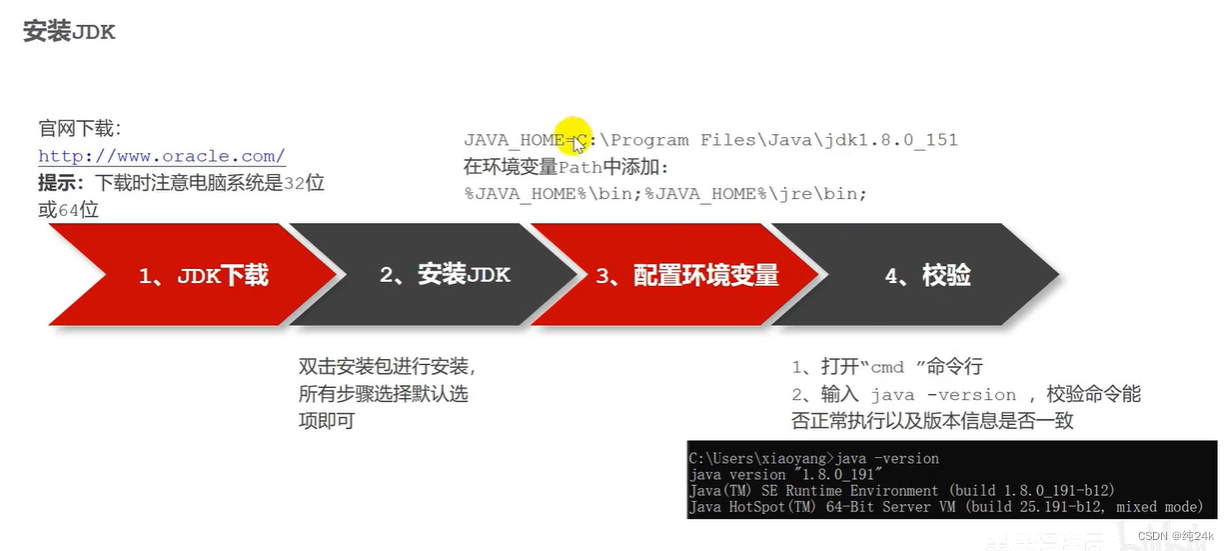
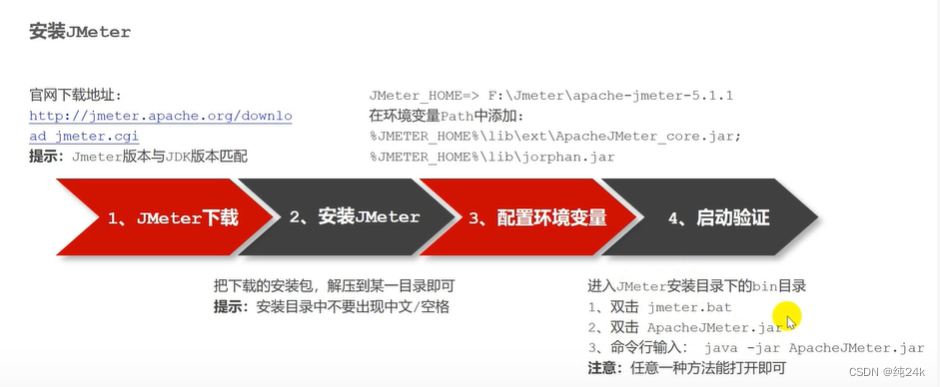
Apache JMeter - Download Apache JMeter
点击新建,输入变量名为:JMETER_HOME 变量值为你Jmeter解压的路径。随后再点击确定
3.接下来还要配置classpath变量,点击新建,变量名为固定值:%JMETER_HOME%\lib\ext\ApacheJMeter_core.jar;%JMETER_HOME%\lib\jorphan.jar;%JMETER_HOME%\lib/logkit-2.0.jar;,随后点击确定。
完成以上就说明基本配置已经完成了,最后我们可以找到我们解压的文件,点击bin目录,找到jmeter.bat, 双击打开。
耐心等待一会会出现以下的界面
一个命令界面,一个工作区域。
命令界面
工作界面
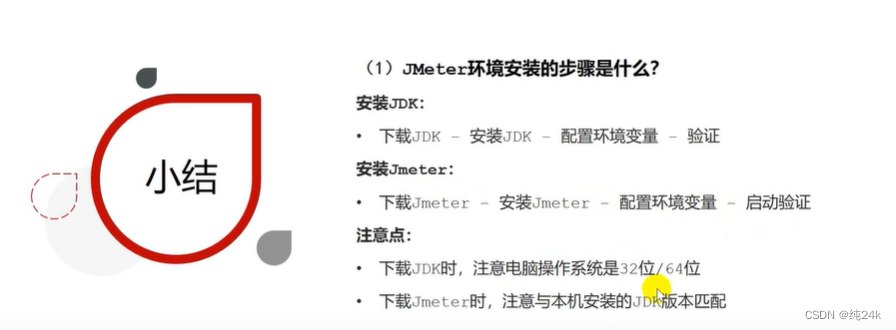
JDK常用文件目录介绍
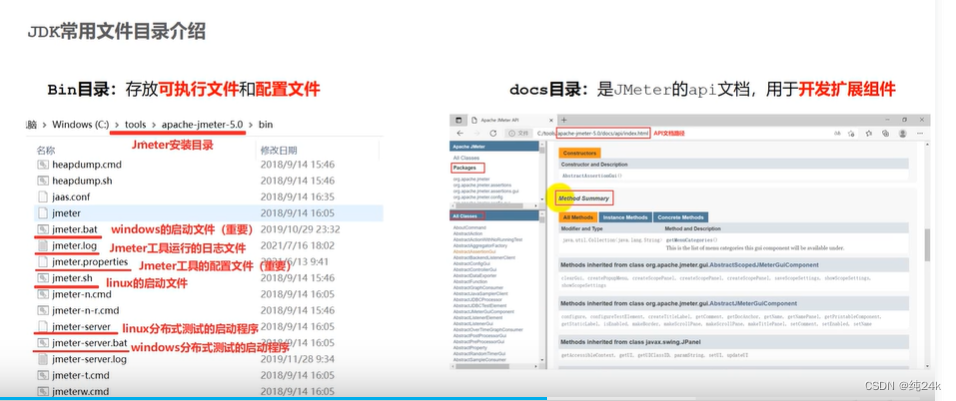
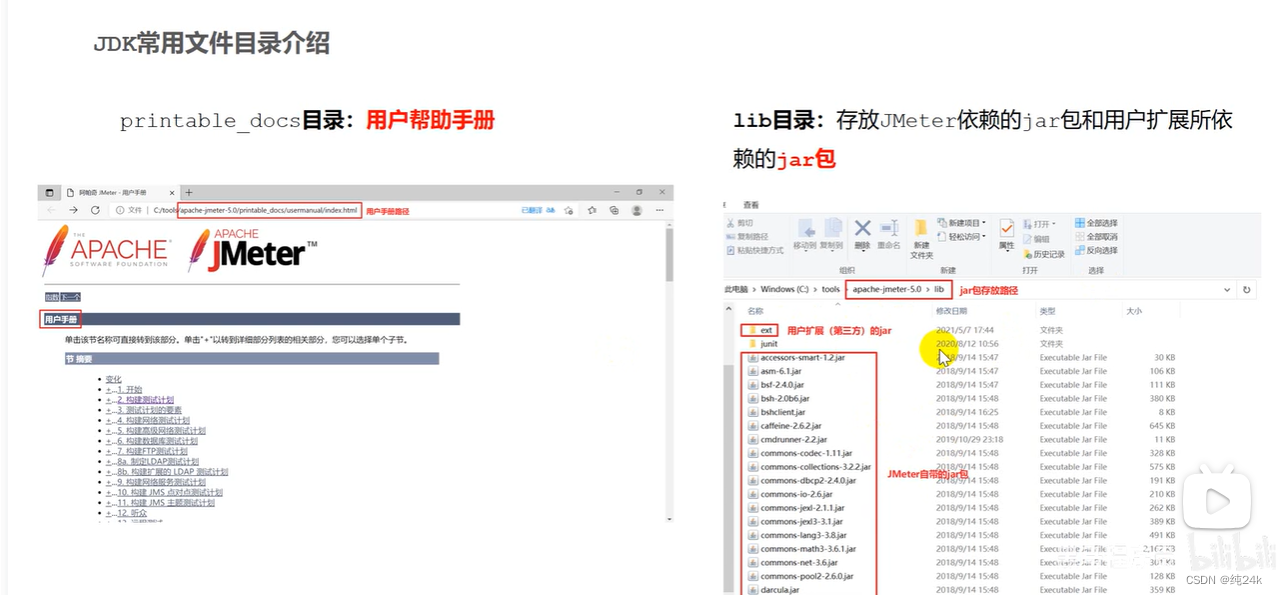
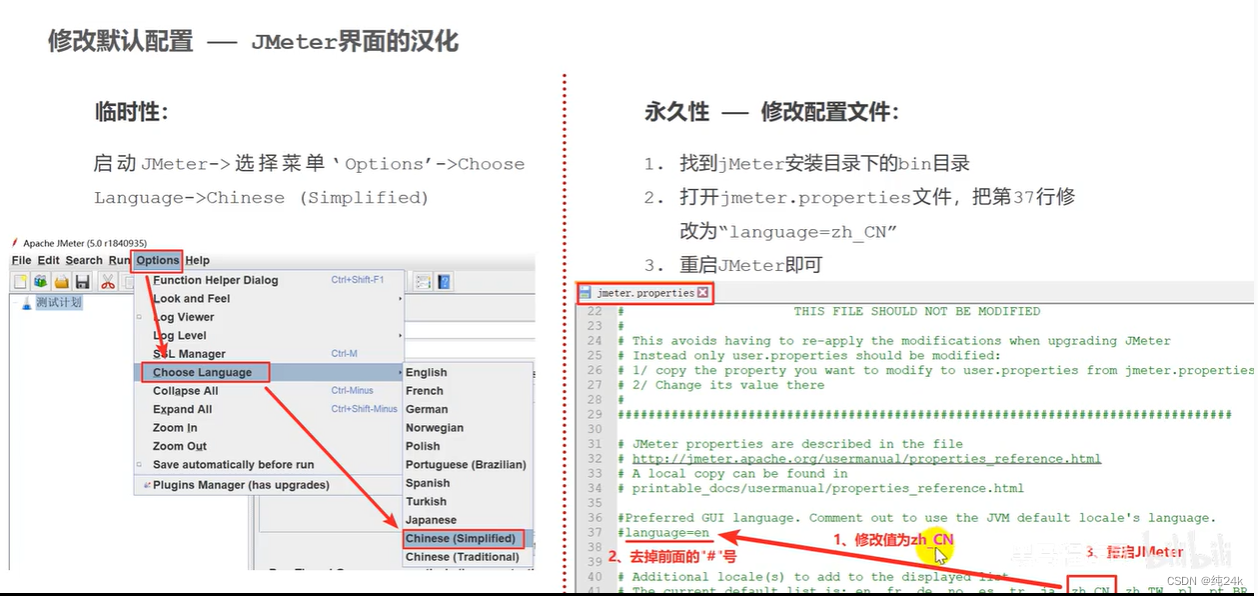
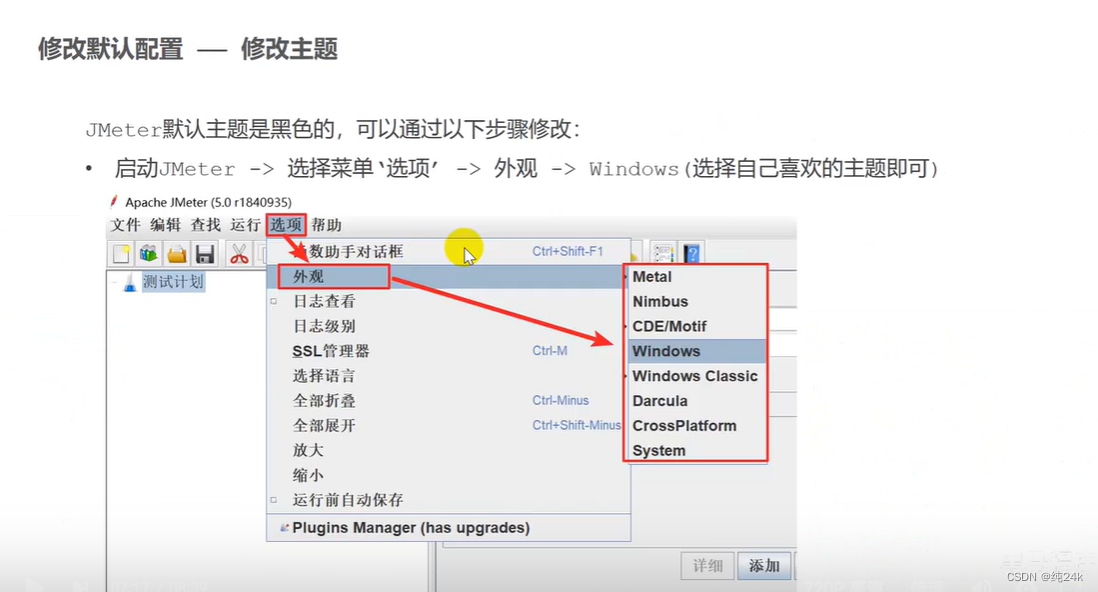

Jmeter的元件和组件的使用
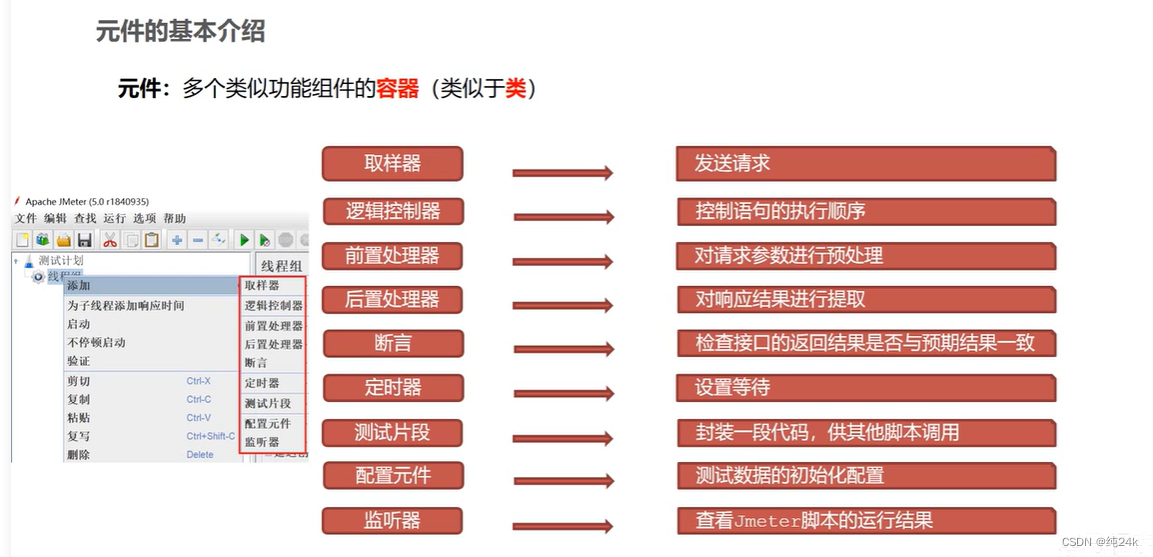
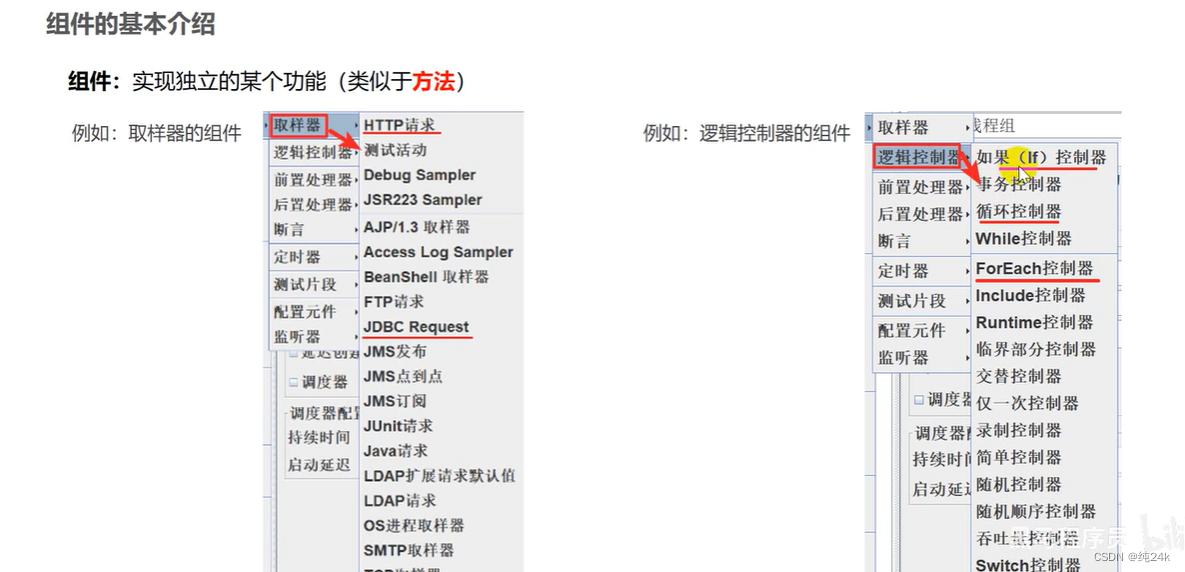
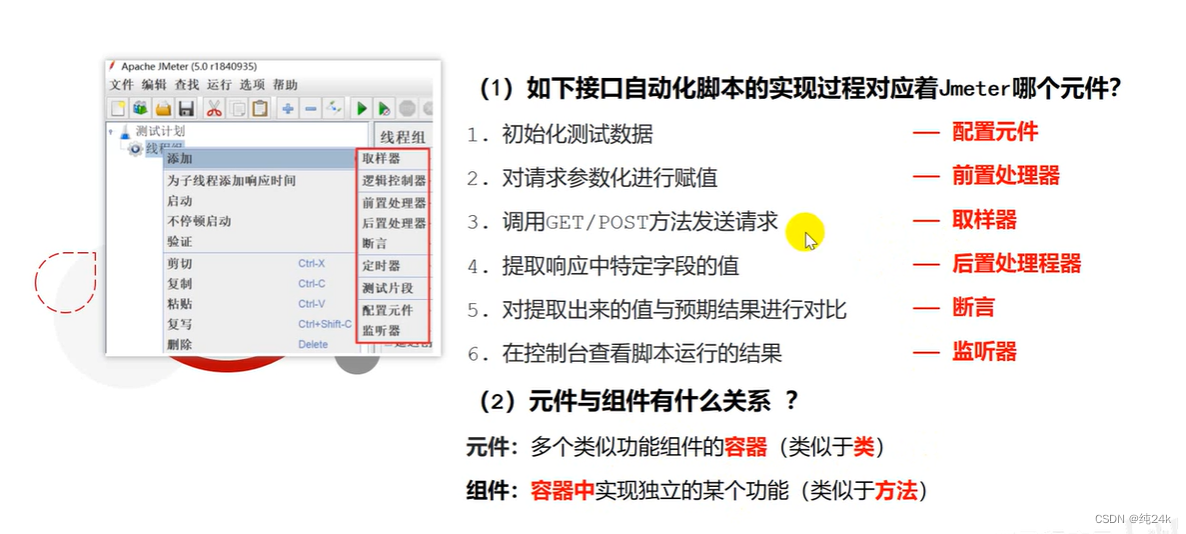
元件的作用域
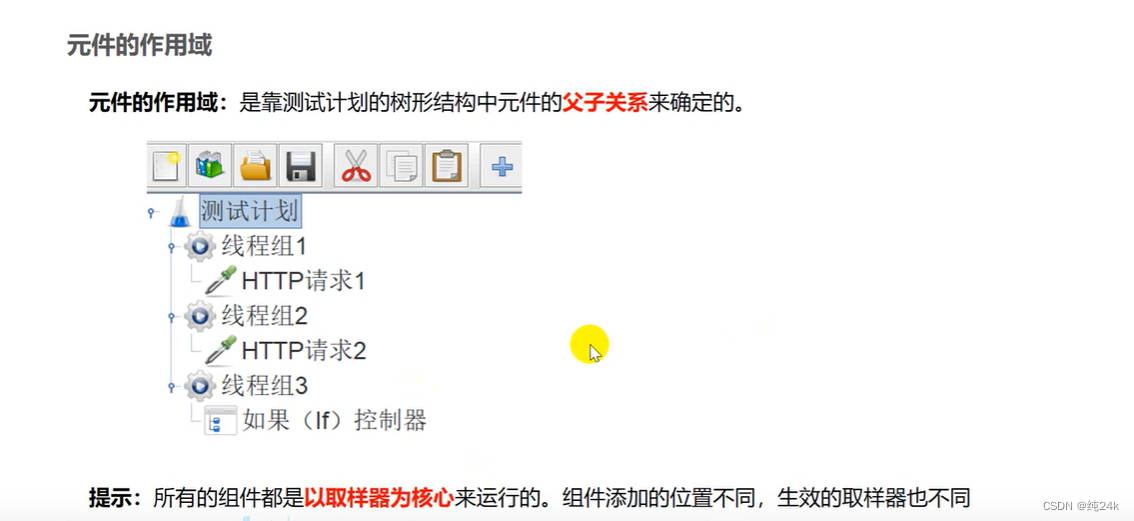
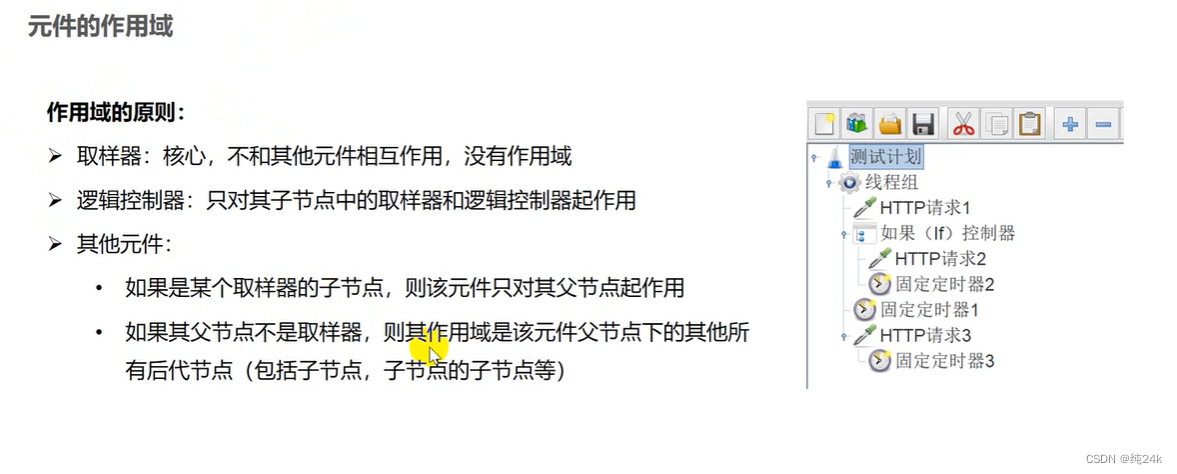
元件执行顺序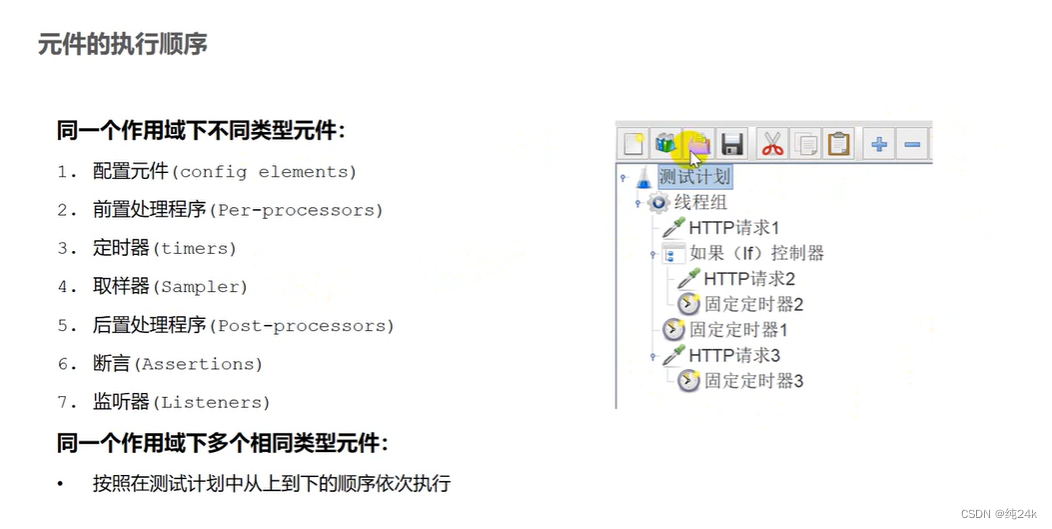
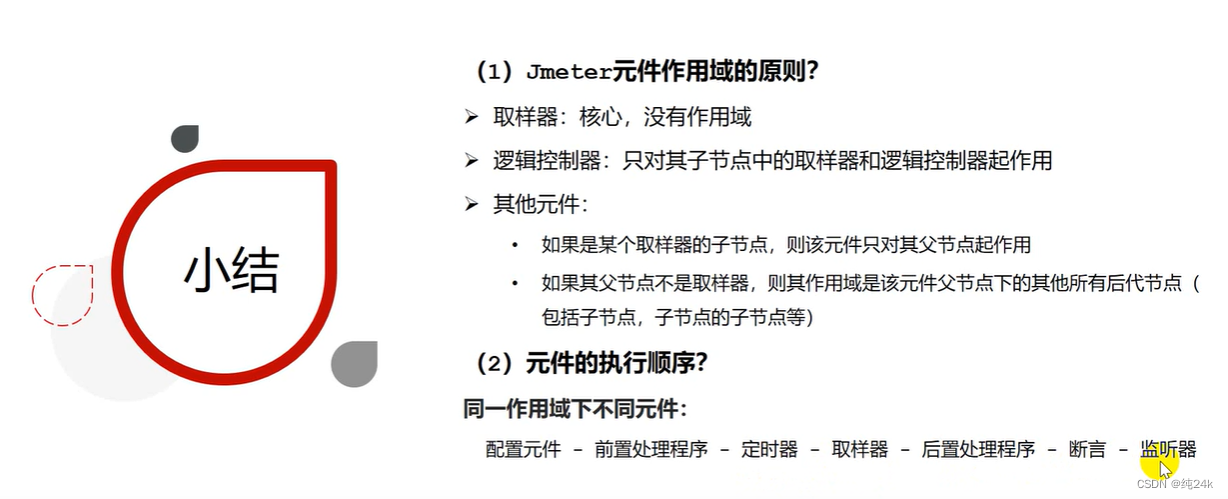

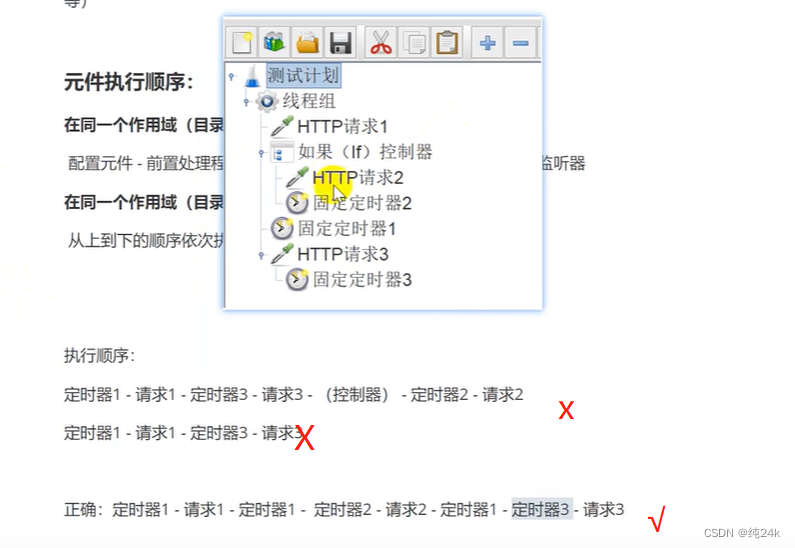
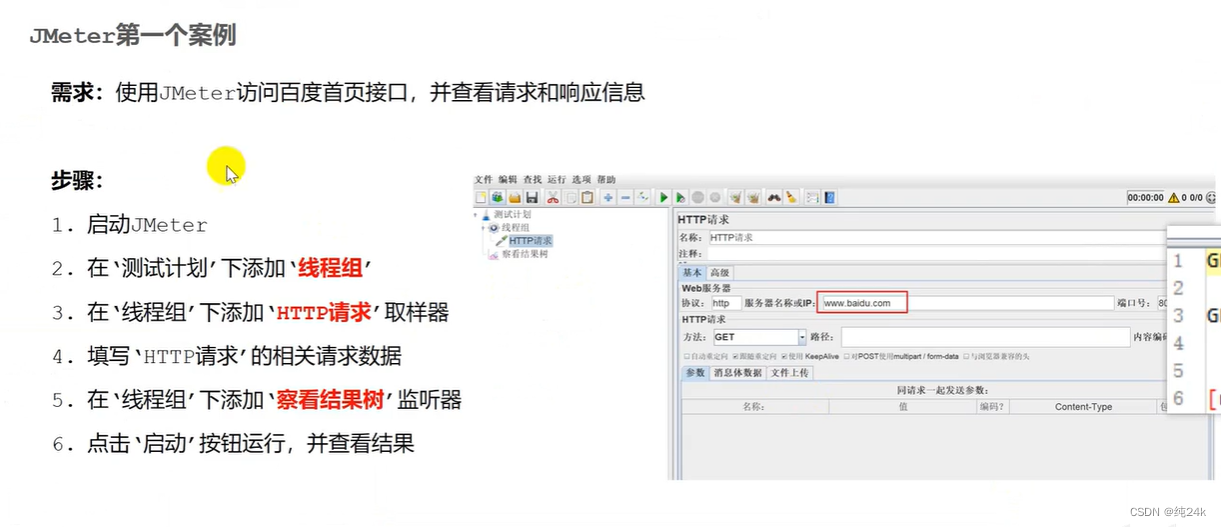
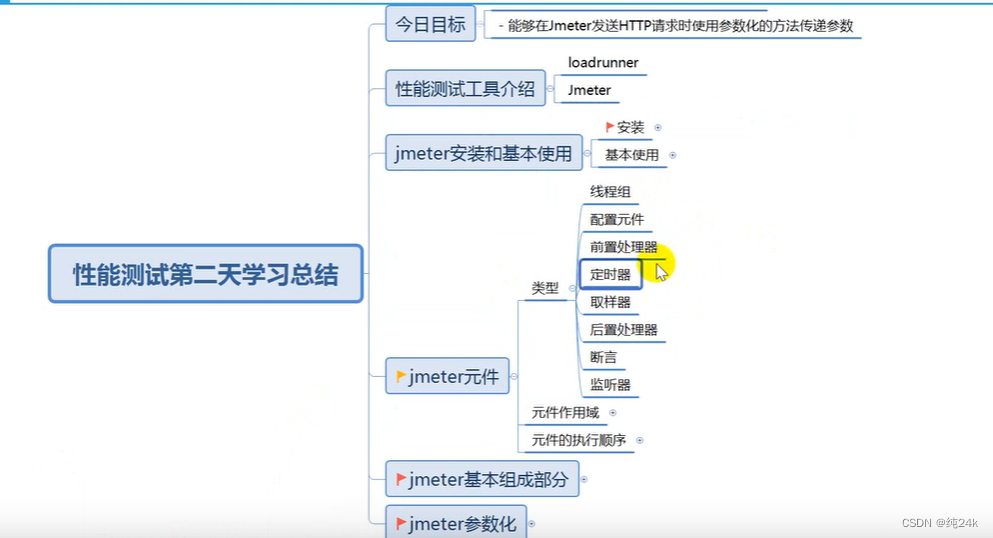
线程组
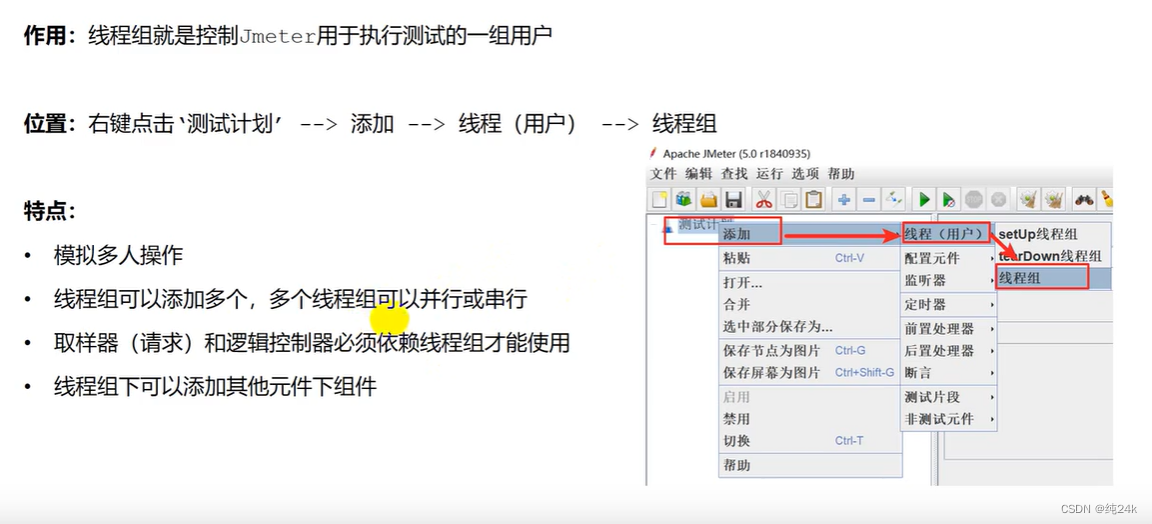
线程组分类
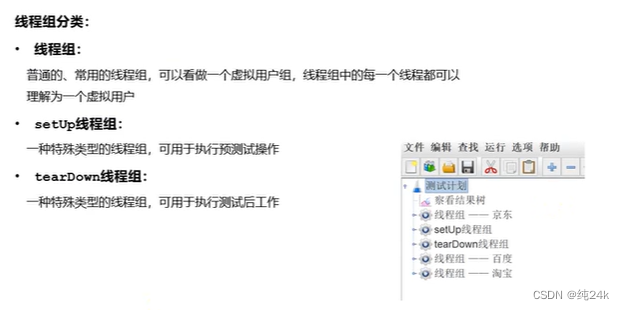

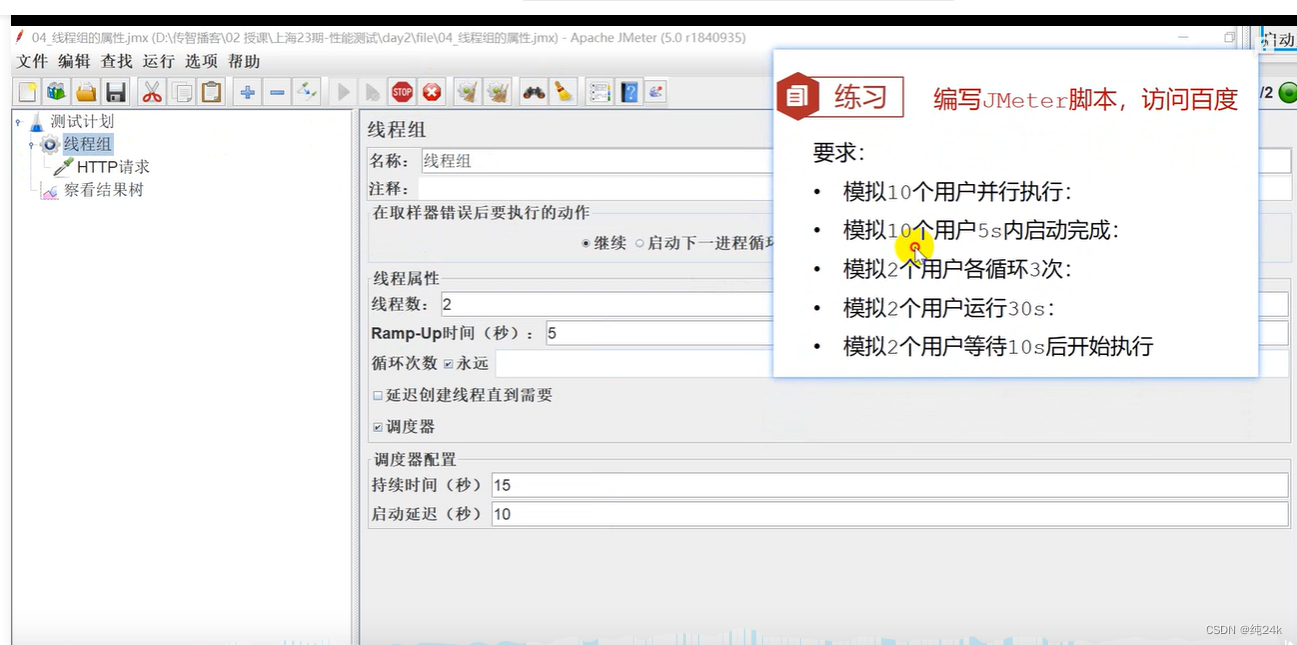
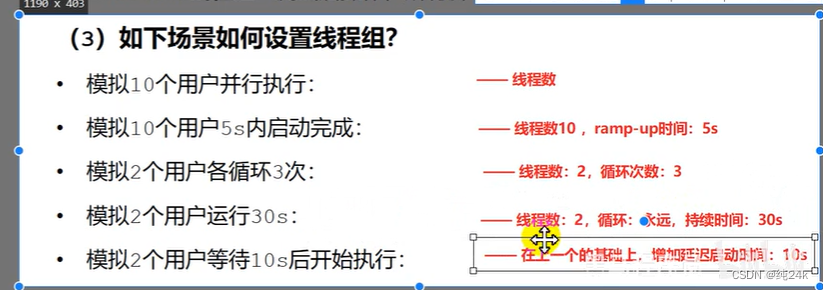
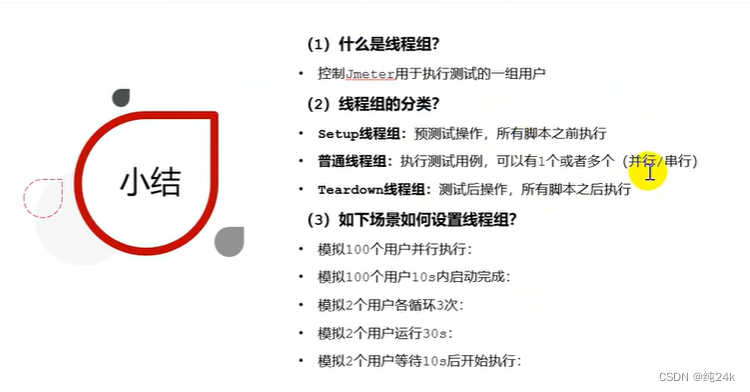
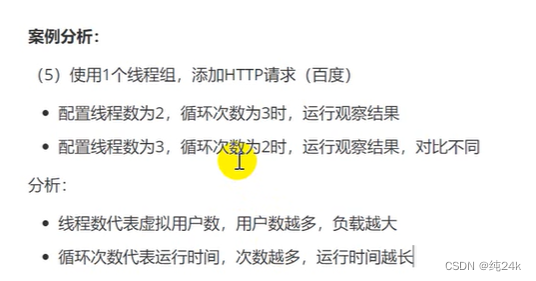
Http请求
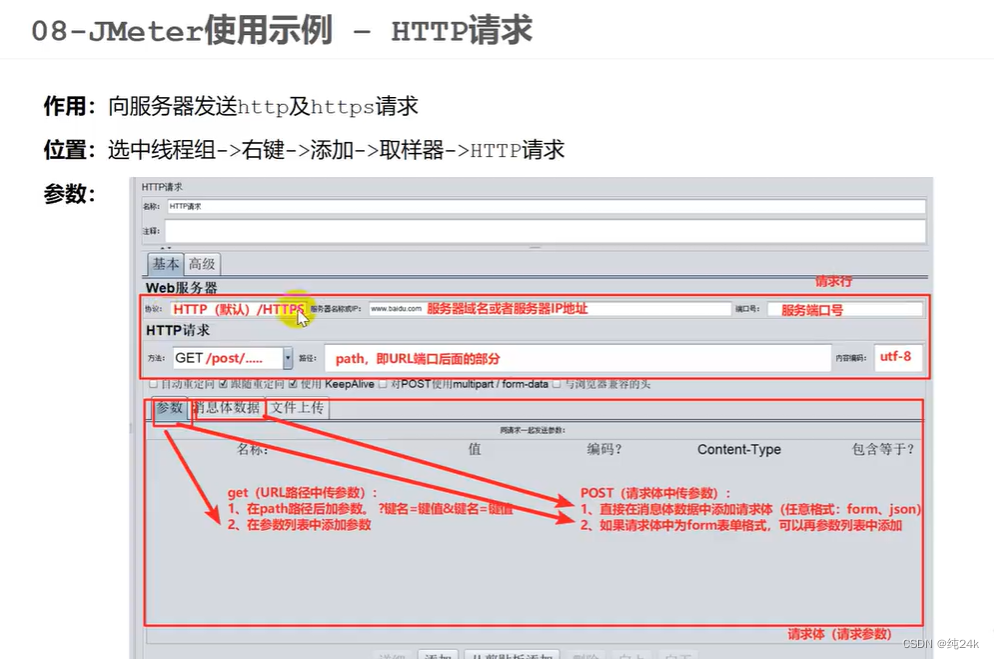
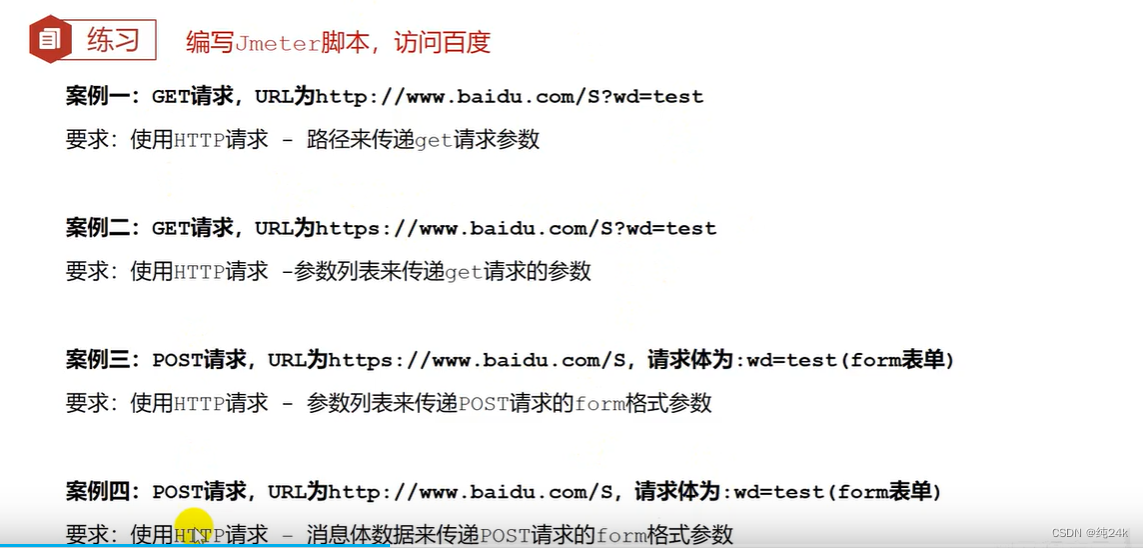
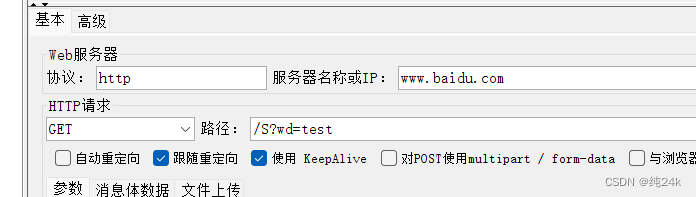
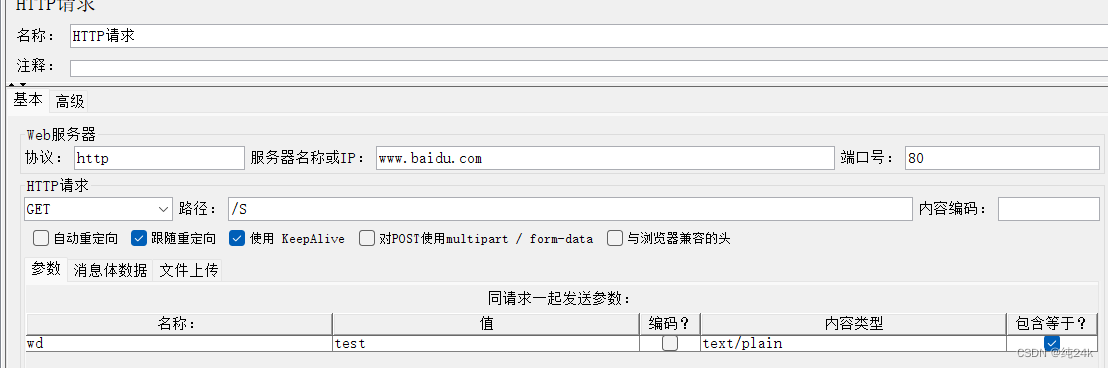
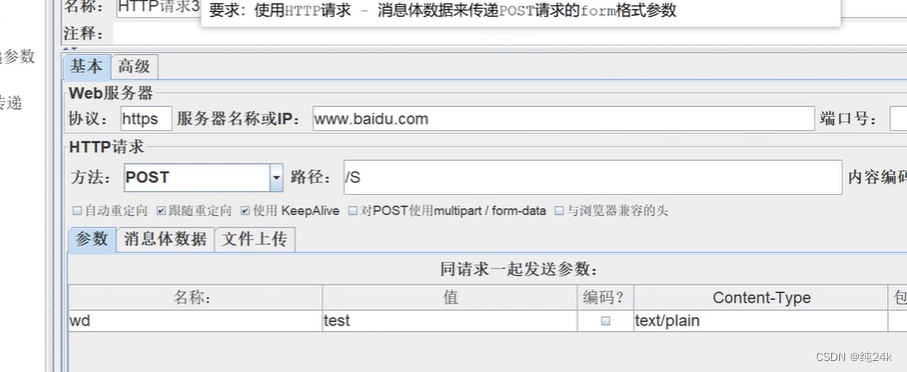
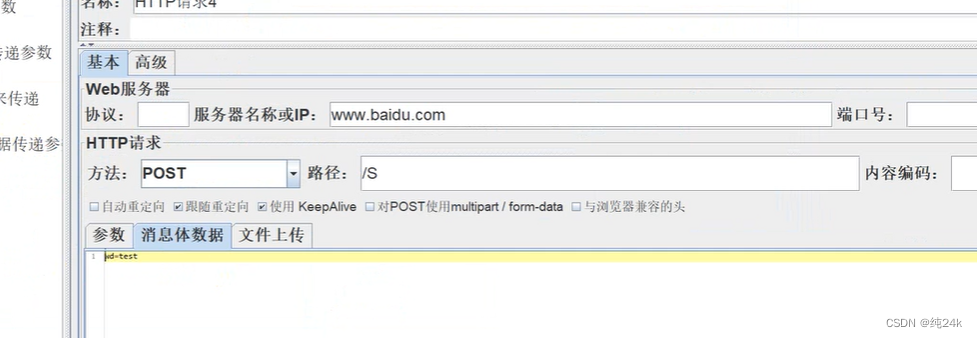
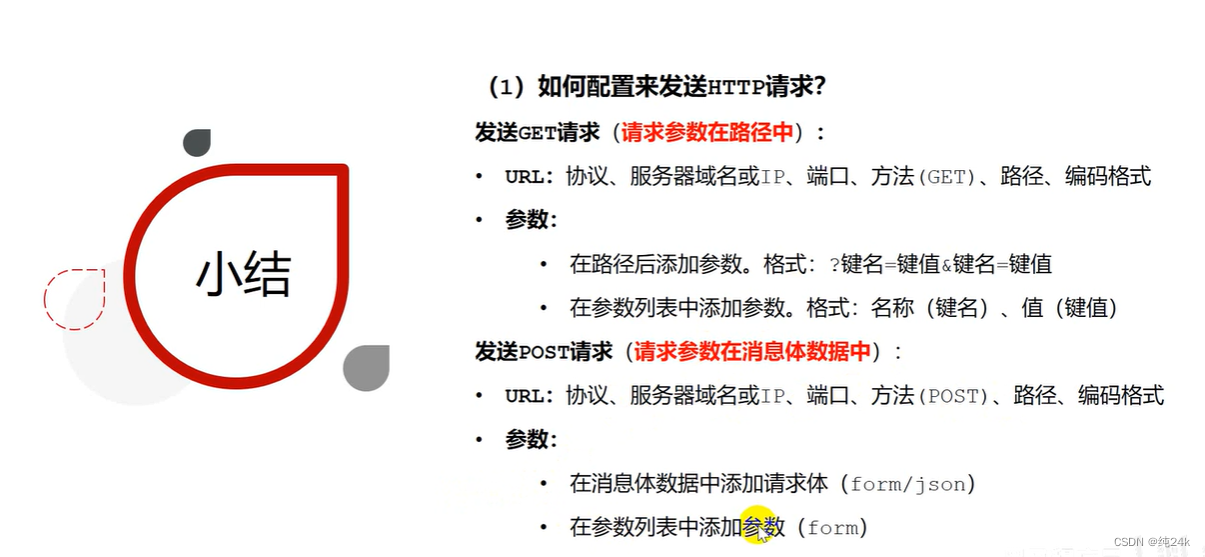
查看结果树